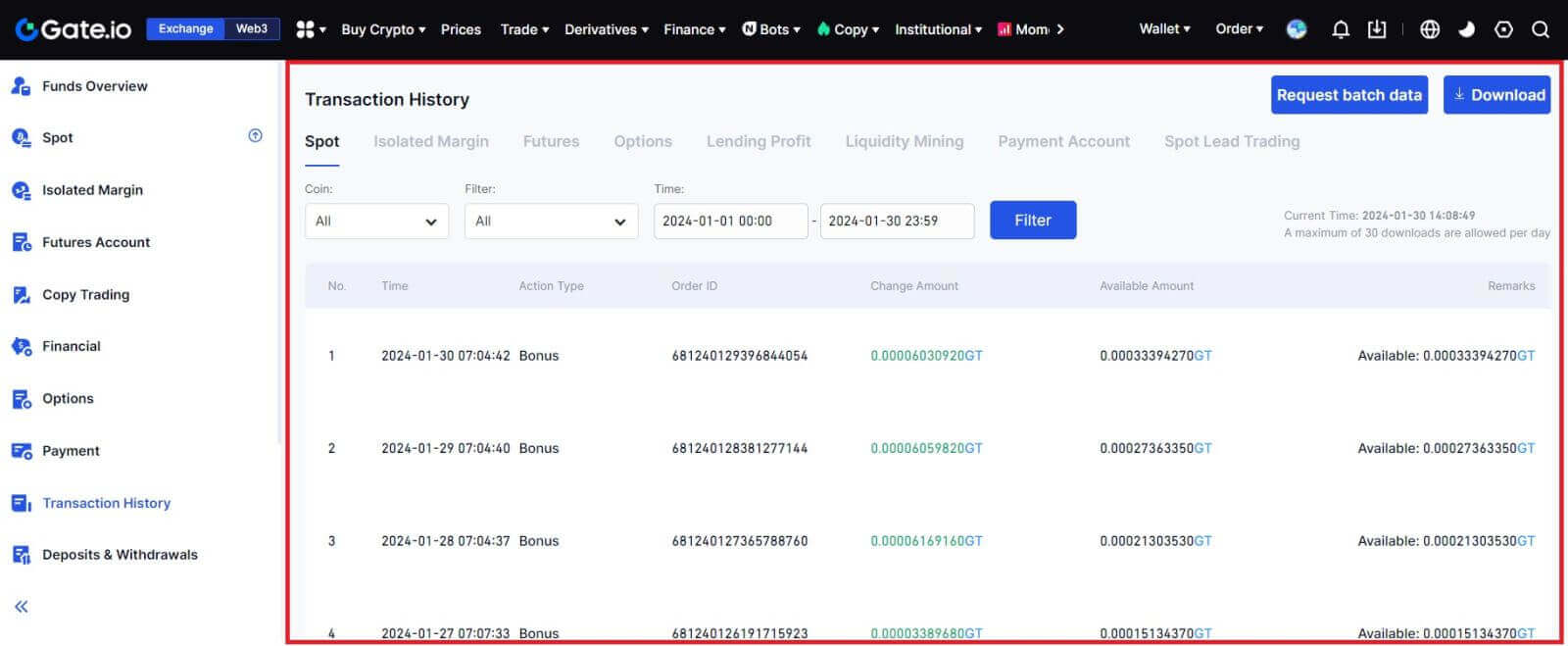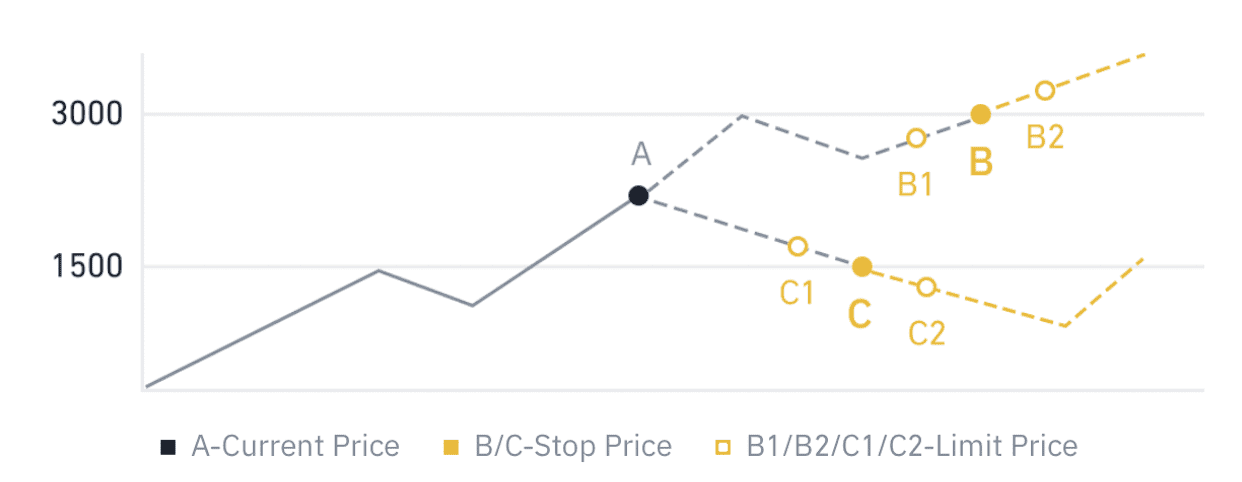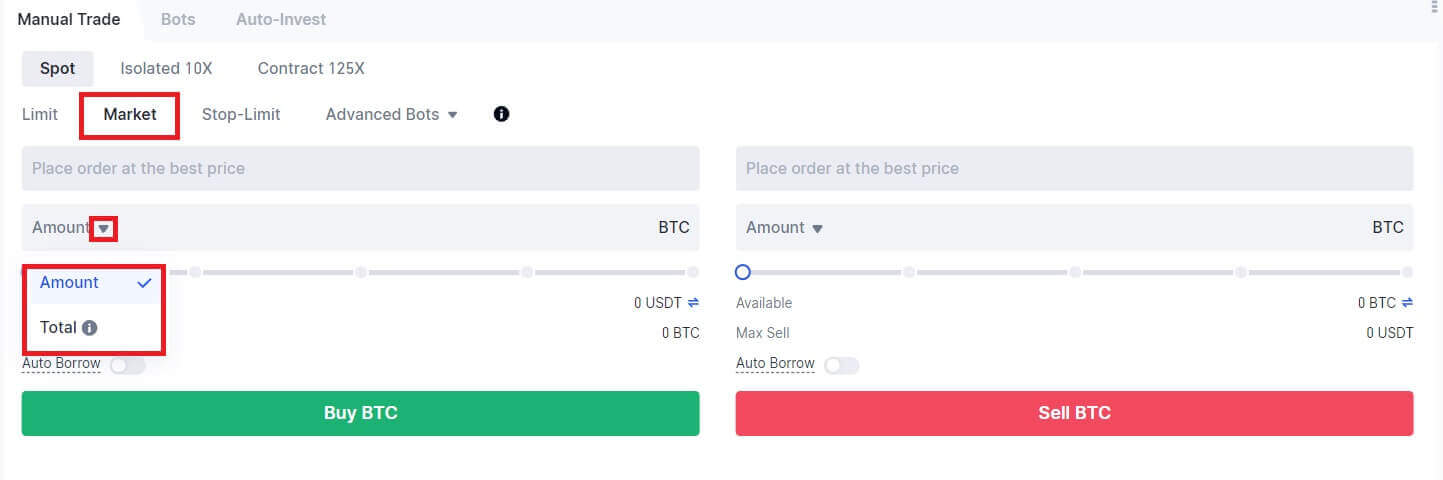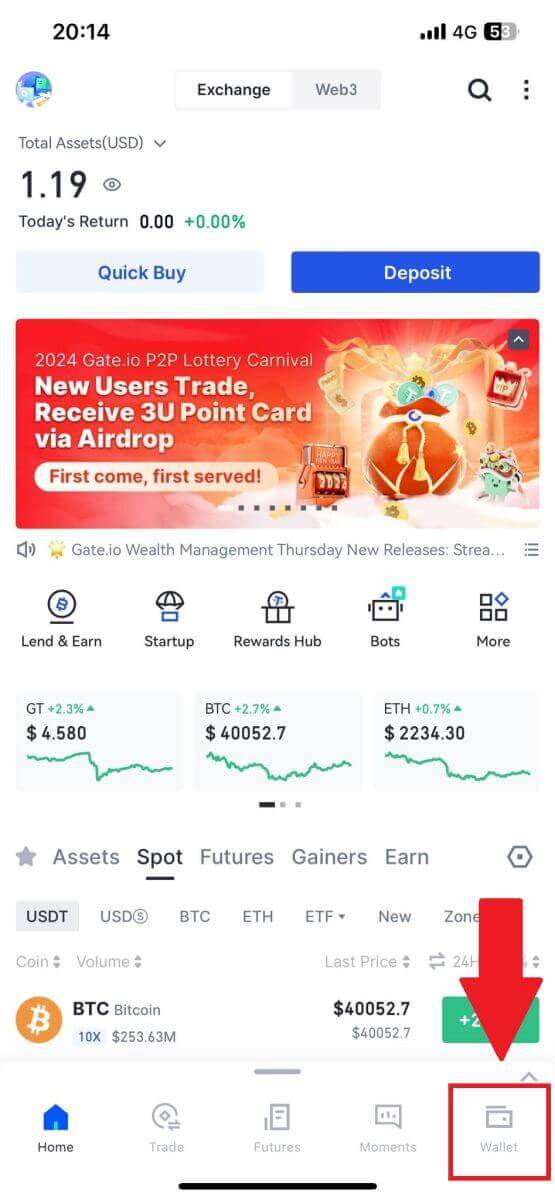Hogyan kereskedjünk kriptográfiai adatokkal és hogyan lépjünk ki a Gate.io oldalról

Hogyan kereskedjünk kriptovalutával a Gate.io oldalon
Spot kereskedés a Gate.io webhelyen (webhely)
1. lépés: Jelentkezzen be Gate.io fiókjába, kattintson a [Trade] gombra, és válassza a [Spot] lehetőséget.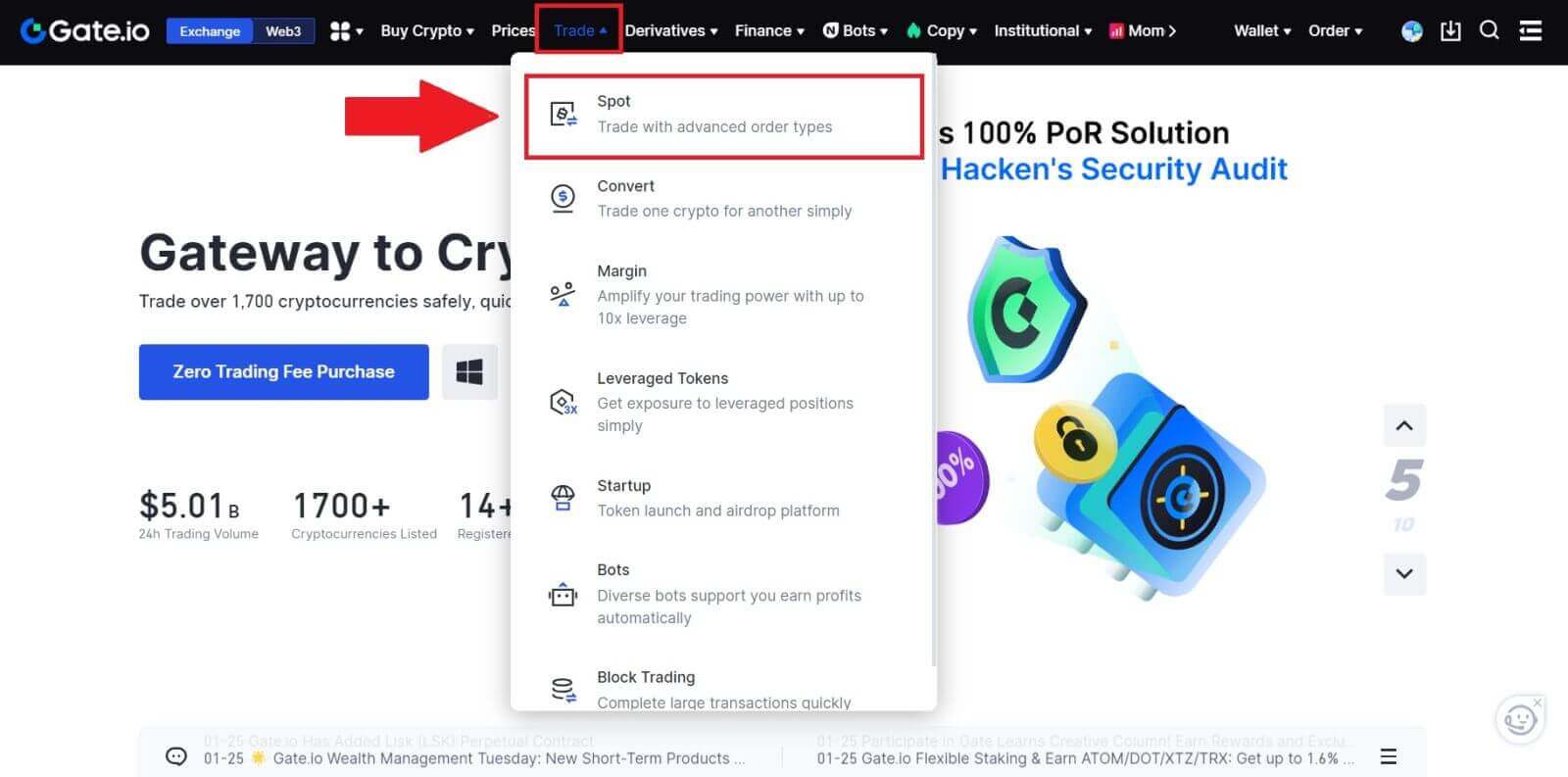
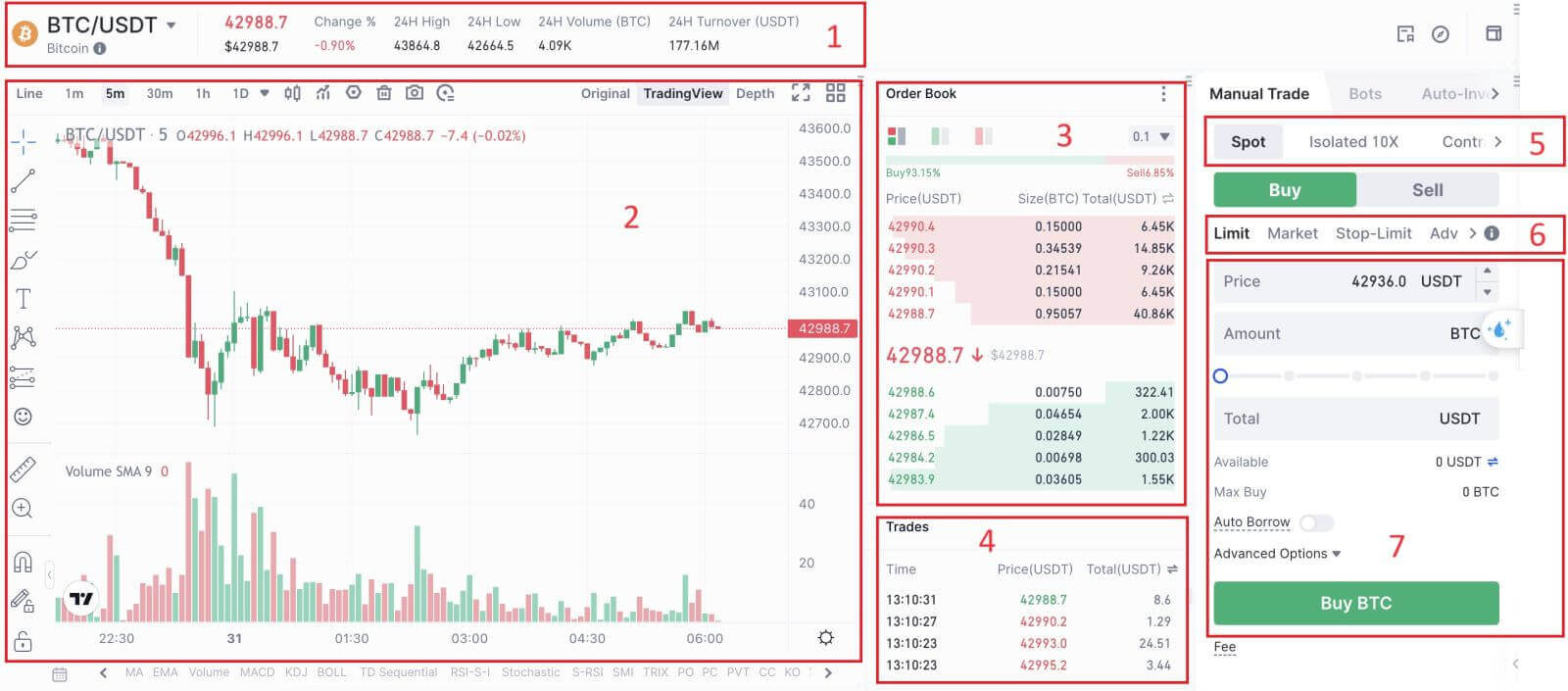

- Piaci ár A kereskedési pár kereskedési volumene 24 órán belül.
- Gyertyatartó táblázat és műszaki mutatók.
- Kéri (Eladási rendelések) könyv / Bids (Buy orders) könyv.
- A piac legutóbbi befejezett tranzakciója.
- Kereskedés típusa.
- Megrendelések típusa.
- Kriptovaluta vásárlása / eladása.
- Az Ön limitált megbízása / Stop-limit megbízása / rendelési előzményei.
3. lépés: Vásároljon kriptot.
Nézzük meg a BTC vásárlását.
Lépjen a vásárlás szakaszba (7) a BTC vásárlásához, és adja meg a rendelés árat és összegét. Kattintson a [BTC vásárlás] gombra a tranzakció befejezéséhez. 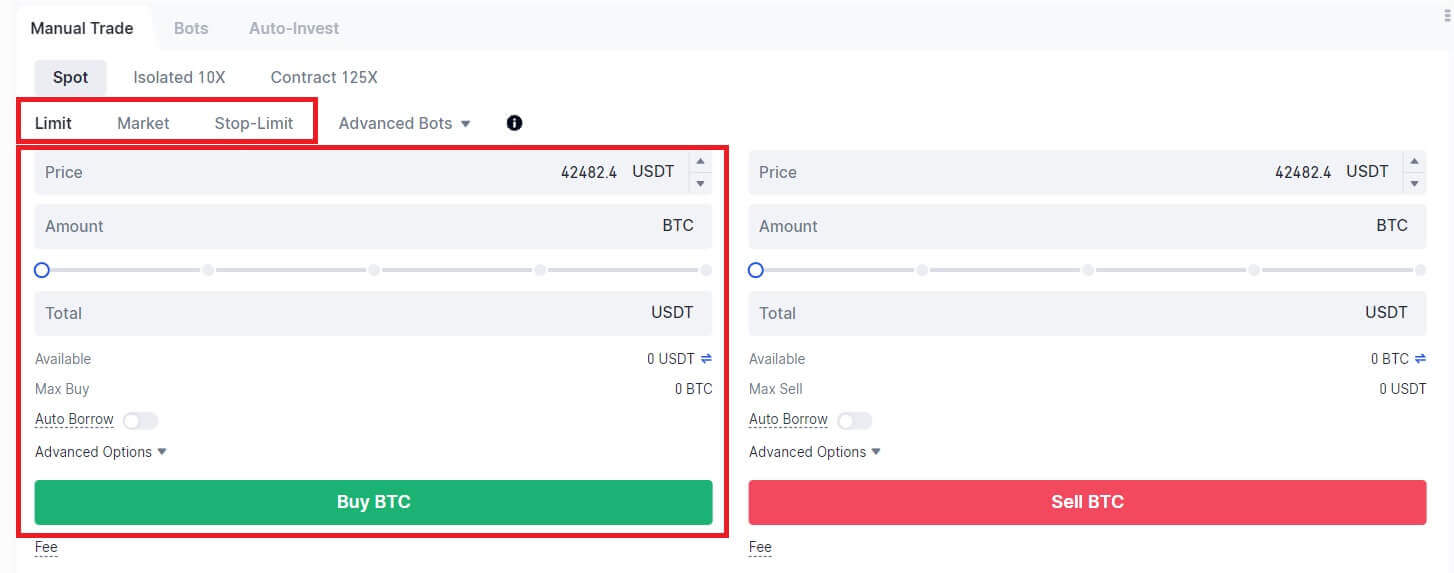
Jegyzet:
- Az alapértelmezett megbízás típusa limitált megbízás. Használhat piaci megbízást, ha a megbízást a lehető leghamarabb teljesíteni szeretné.
- Az összeg alatti százalékos sáv arra utal, hogy a teljes USDT vagyon hány százalékát használják fel BTC vásárlására.
4. lépés: Adj el kriptot
Ha azonnal szeretné eladni BTC-jét, fontolja meg a [piaci] rendelésre váltást. A tranzakció azonnali befejezéséhez adja meg az eladási mennyiséget 0,1-ben.
Például, ha a BTC jelenlegi piaci ára 63 000 USDT, a [piaci] megbízás végrehajtása 6 300 USDT (jutalék nélkül) azonnali jóváírást eredményez Spot számláján. 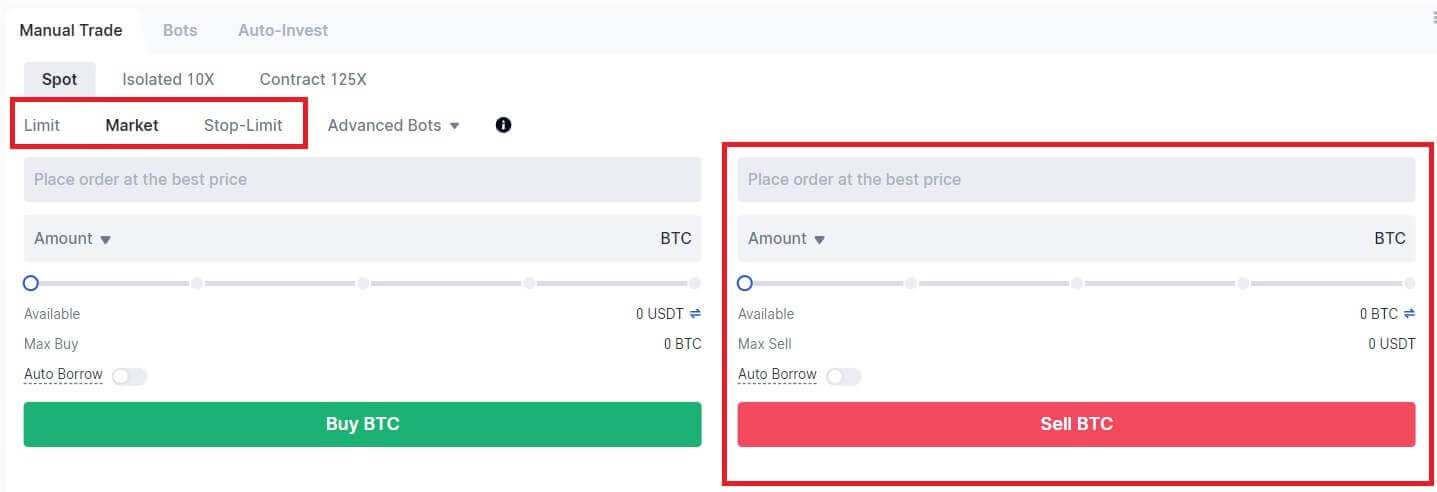
Spot kereskedés a Gate.io oldalon (App)
1. Nyissa meg a Gate.io alkalmazást, az első oldalon érintse meg a [Trade] gombot.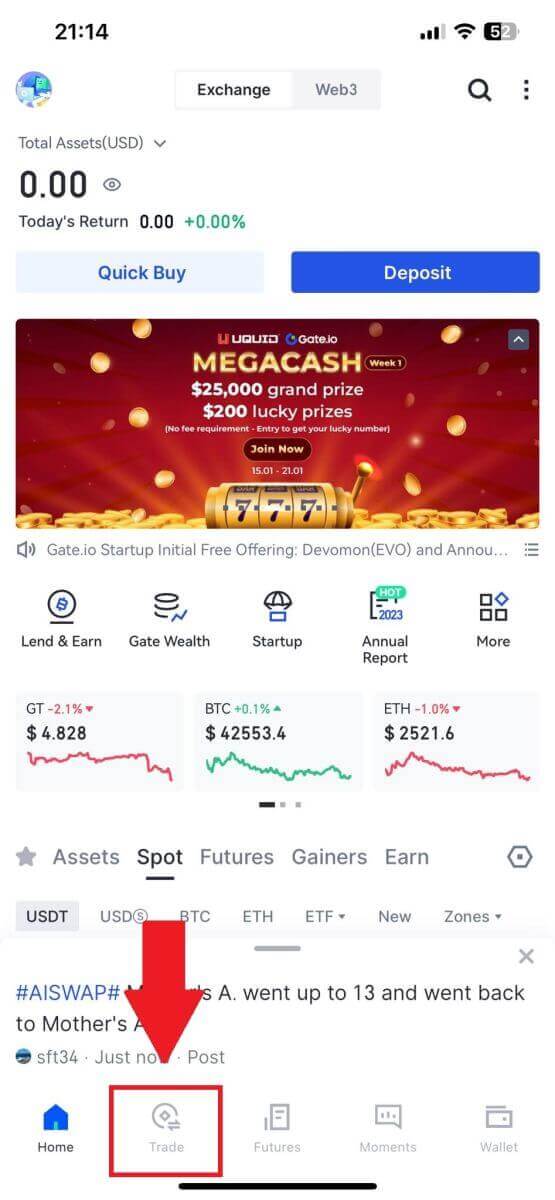
2. Itt van a kereskedési oldal felülete.
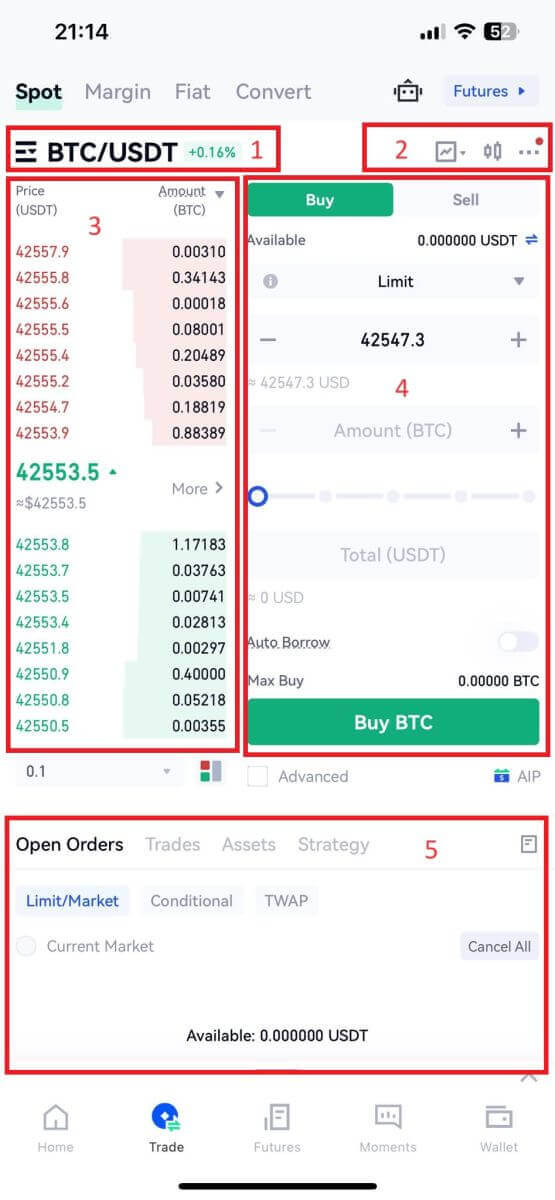
- Piac és Kereskedés párok.
- Valós idejű piaci gyertyatartó diagram, a kriptovaluta támogatott kereskedési párjai, „Buy Crypto” rész.
- Eladás/vétel Rendelési könyv.
- Kriptovaluta vásárlása/eladása.
- Nyitott rendelések.
3 .Példaként egy "Limit order" kereskedést fogunk végrehajtani BTC vásárlására.
Lépjen be a kereskedési felület megbízásbeadási részébe, tekintse meg az árat a vételi/eladási megbízás részben, és adja meg a megfelelő BTC vételi árat és a mennyiséget vagy a kereskedési összeget.
Kattintson a [Buy BTC] gombra a megrendelés befejezéséhez. (Ugyanez az eladási rendelésnél)
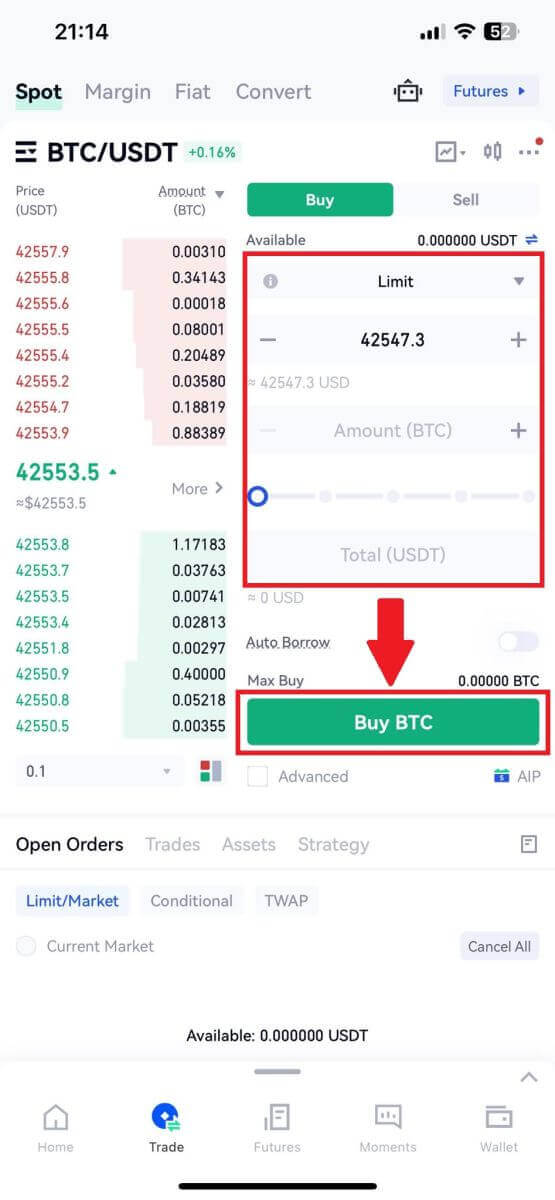
Mi az a Stop-Limit funkció és hogyan kell használni?
Mi az a stop-limit megbízás?
A stop-limit megbízás egy limitárral és stop árral rendelkező limitáras megbízás. A stop ár elérésekor a limitáras megbízás az ajánlati könyvbe kerül. A limitár elérése után a limitáras megbízás végrehajtásra kerül.
- Stop ár: Amikor az eszköz ára eléri a stop árat, a stop-limit megbízás végrehajtásra kerül az eszköz vételére vagy eladására a limitáron vagy annál magasabb áron.
- Limit ár: A kiválasztott (vagy potenciálisan jobb) ár, amelyen a stop-limit megbízás végrehajtásra kerül.
A stop árat és a limitárat ugyanazon az áron állíthatja be. Javasoljuk azonban, hogy az eladási megbízások stop ára valamivel magasabb legyen, mint a limitár. Ez az árkülönbség biztonsági rést tesz lehetővé az árban a megrendelés kiváltásának időpontja és a teljesítés időpontja között. A stop árat a vételi megbízások limitáránál valamivel alacsonyabbra állíthatja. Ez csökkenti annak kockázatát is, hogy a rendelése nem teljesül.
Felhívjuk figyelmét, hogy miután a piaci ár eléri az Ön limitárát, megbízása limitáras megbízásként kerül végrehajtásra. Ha túl magasra állítja a stop-loss limitet vagy túl alacsonyra a take-profit limitet, akkor előfordulhat, hogy a megbízása soha nem fog teljesülni, mert a piaci ár nem éri el az Ön által beállított limitárat.
Hogyan készítsünk stop-limit megbízást
Hogyan működik a stop-limit megbízás?
Jelenlegi ára 2400 (A). A stop árat beállíthatja az aktuális ár fölé, például 3000 (B), vagy az aktuális ár alá, például 1500 (C). Amint az ár 3000-re (B) vagy 1500-ra (C) leesik, a stop-limit megbízás aktiválódik, és a limites megbízás automatikusan bekerül az ajánlati könyvbe.
jegyzet
A limitár a stop ár felett vagy alatt állítható be mind vételi, mind eladási megbízások esetén. Például a B stop ár elhelyezhető egy alsó B1 limitárral vagy egy magasabb B2 limitárral.
A limitáras megbízás érvénytelen a stop ár kiváltása előtt, beleértve azt is, ha a limitárat a stop ár előtt érik el.
A stop ár elérésekor ez csak azt jelzi, hogy a limit megbízás aktiválva van, és az ajánlati könyvbe kerül, nem pedig a limites megbízás azonnali kitöltése. A limit megbízás a saját szabályai szerint kerül végrehajtásra.
Hogyan adhatunk le stop-limit rendelést a Gate.io oldalon?
1. Jelentkezzen be Gate.io fiókjába, kattintson a [Trade] gombra, és válassza a [Spot] lehetőséget. 
2. Válassza a [Stop-limit] lehetőséget , adja meg a stop árat, a limitárat és a megvásárolni kívánt kriptográfiai mennyiséget.
Kattintson a [Buy BTC] gombra a tranzakció részleteinek megerősítéséhez. 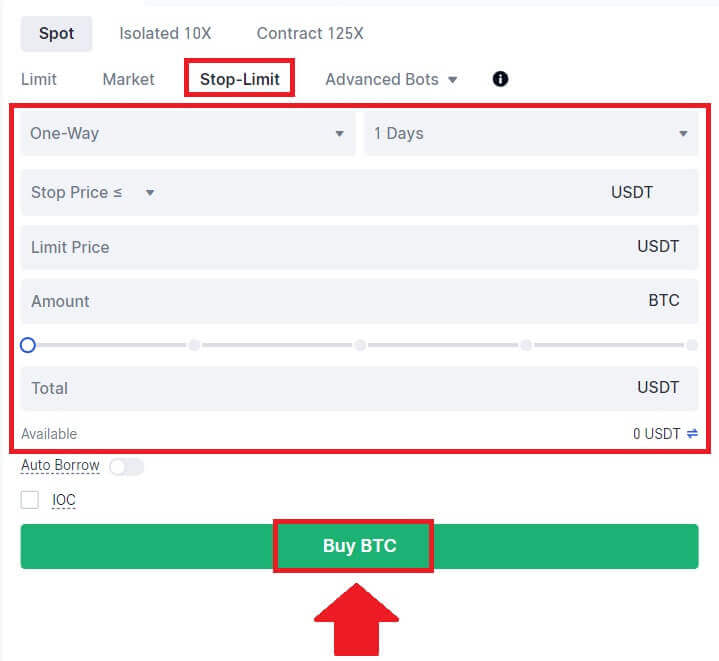
Hogyan tekinthetem meg stop-limit rendeléseimet?
Miután elküldte a rendeléseket, megtekintheti és szerkesztheti stop-limit megbízásait az [Open Orders] alatt.  A végrehajtott vagy törölt rendelések megtekintéséhez lépjen a [ Rendelési előzmények ] fülre.
A végrehajtott vagy törölt rendelések megtekintéséhez lépjen a [ Rendelési előzmények ] fülre.
Gyakran Ismételt Kérdések (GYIK)
Mi az a Limit Order
A limitáras megbízás egy eszköz meghatározott limitáron történő vételére vagy eladására vonatkozó utasítás, amelyet nem hajtanak végre azonnal, mint egy piaci megbízást. Ehelyett a limitáras megbízás csak akkor aktiválódik, ha a piaci ár kedvezően eléri vagy meghaladja a megjelölt limitárat. Ez lehetővé teszi a kereskedők számára, hogy az aktuális piaci árfolyamtól eltérő konkrét vételi vagy eladási árakat célozzanak meg.
Például:
Ha 1 BTC vételi limites megbízását 60 000 USD-ra állítja be, miközben az aktuális piaci ár 50 000 USD, akkor a megbízása az uralkodó 50 000 USD piaci árfolyamon lesz kitöltve. Ez azért van, mert ez egy kedvezőbb ár, mint a megadott 60 000 dolláros limit.
Hasonlóképpen, ha eladási limites megbízást ad le 1 BTC-re 40 000 USD áron, amikor az aktuális piaci ár 50 000 USD, akkor a megbízása 50 000 USD áron kerül végrehajtásra, mivel ez az Ön által meghatározott 40 000 USD-s limithez képest előnyösebb ár.
Összefoglalva, a limit megbízások stratégiai eszközt biztosítanak a kereskedőknek, hogy ellenőrizzék azt az árat, amelyen vásárolnak vagy eladnak egy eszközt, biztosítva a végrehajtást a meghatározott limiten vagy jobb áron a piacon.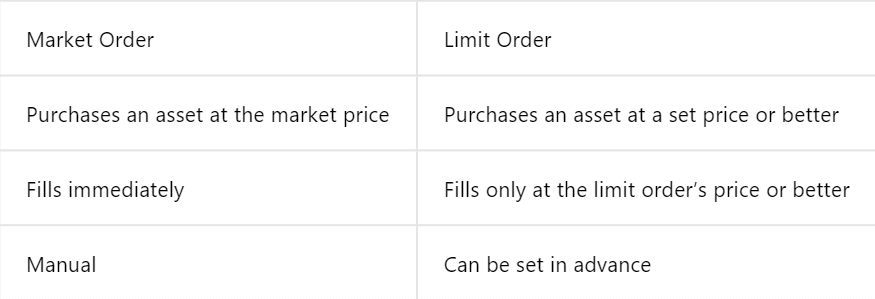
Mi az a piaci rend
A piaci megbízás az aktuális piaci áron azonnal végrehajtott kereskedési megbízás. A lehető leggyorsabban teljesül, és pénzügyi eszközök vételére és eladására egyaránt felhasználható.
Piaci megbízás feladásakor megadhatja a vásárolni vagy eladni kívánt eszköz mennyiségét ( [Összeg] jelöléssel ), vagy a tranzakcióból elkölteni vagy megkapni kívánt összeg teljes összegét ( [Összesen] jelöléssel ). .
Például:
- Ha meghatározott mennyiségű MX-et szeretne vásárolni, akkor közvetlenül megadhatja az összeget.
- Ha bizonyos mennyiségű MX megszerzésére törekszik egy meghatározott pénzösszeggel, például 10 000 USDT-val, akkor az [Összesen] opciót használhatja a vételi megrendelés leadásához. Ez a rugalmasság lehetővé teszi a kereskedők számára, hogy előre meghatározott mennyiség vagy kívánt pénzérték alapján hajtsanak végre tranzakciókat.
Azonnali kereskedési tevékenységem megtekintése
Azonnali kereskedési tevékenységeit a kereskedési felület alján található Megbízások és pozíciók panelen tekintheti meg. Egyszerűen váltson a lapok között, hogy ellenőrizze a nyitott rendelés állapotát és a korábban végrehajtott rendeléseket.
1. Nyitott rendelések
Az [Open Orders] fülön megtekintheti nyitott megbízásai részleteit.  2. Rendelési előzmények
2. Rendelési előzmények
A rendelési előzmények egy bizonyos időszakra vonatkozó betöltött és kitöltetlen rendeléseit jelenítik meg. 3. Kereskedelemtörténet
3. Kereskedelemtörténet
A kereskedési előzmények megtekintéséhez használja a szűrőket a dátumok testreszabásához, majd kattintson a [Keresés] gombra .

Hogyan lehet kilépni a Gate.io-ból
Hogyan adjunk el kriptot banki átutalással a Gate.io oldalon
Adjon el kriptot banki átutalással a Gate.io webhelyen (webhely)
1. Jelentkezzen be a Gate.io webhelyére, kattintson a [Buy Crypto] elemre, majd válassza a [Banki átutalás] lehetőséget.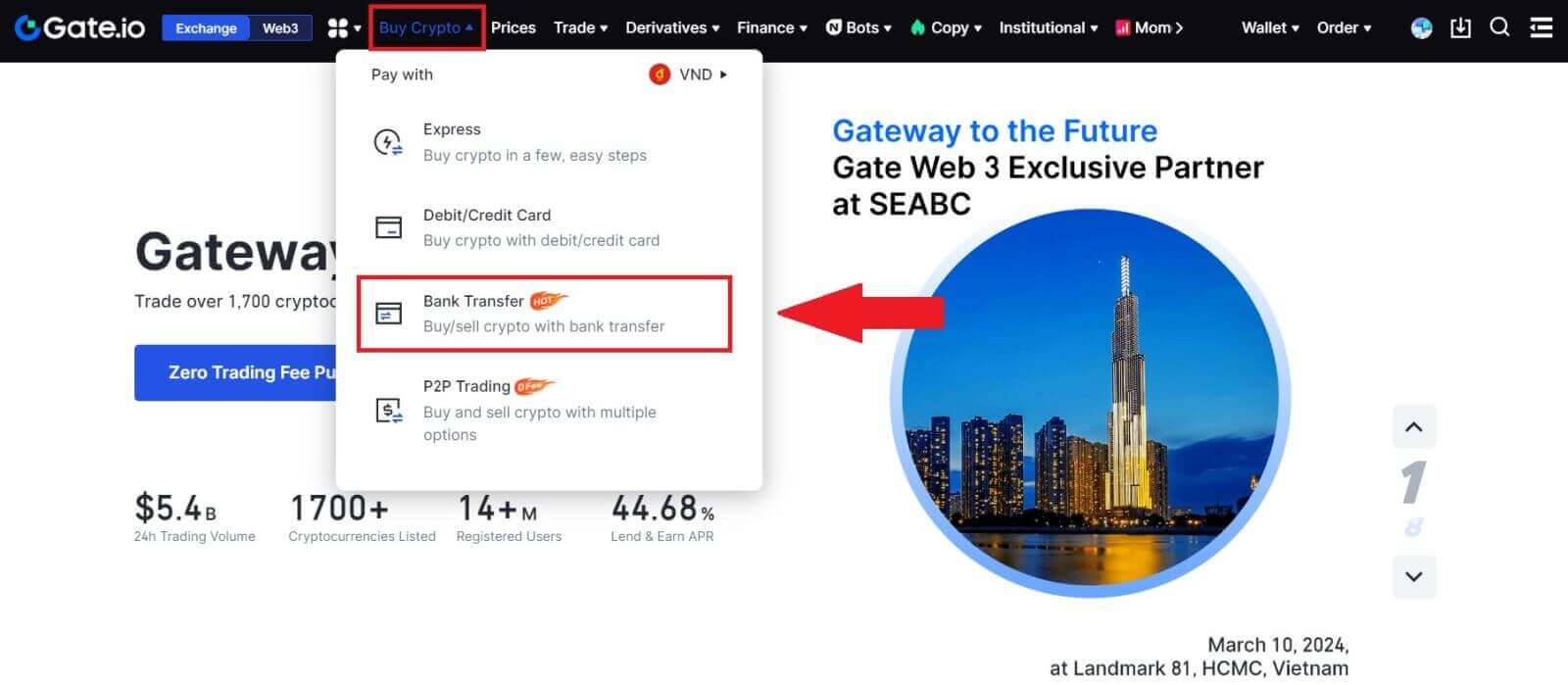
2. A folytatáshoz válassza az [Eladás] lehetőséget.
Válassza ki a kriptovalutát és az eladni kívánt összeget, majd válassza ki a megkapni kívánt fiat valutát. Ezután a becsült egységár alapján választhatja ki a fizetési csatornát.
Megjegyzés:
A kriptográfia sikeres eladásához először át kell konvertálnia a kriptot USDT-re. Ha a BTC vagy más nem USDT kriptovaluta konvertálása után nem hajtja végre ezt az eladást, az átváltott összeg USDT-ként jelenik meg a Gate.io spot pénztárcájában. Másrészt, ha az USDT eladásával kezdi, közvetlenül folytathatja a kriptokonverziós lépés nélkül.
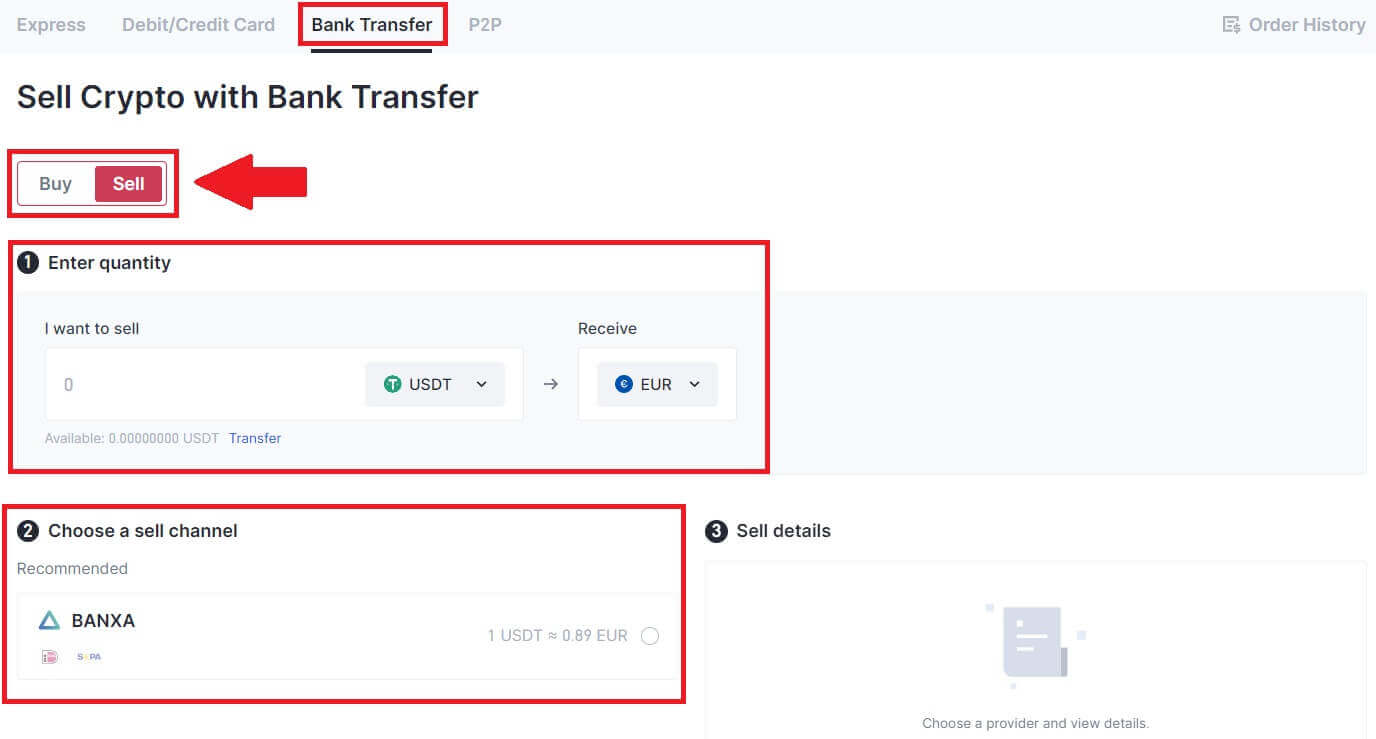
3. Nézze meg eladási adatait, a folytatás előtt olvassa el a Felelősségi nyilatkozatot, jelölje be a négyzetet, és kattintson a [Folytatás] gombra.
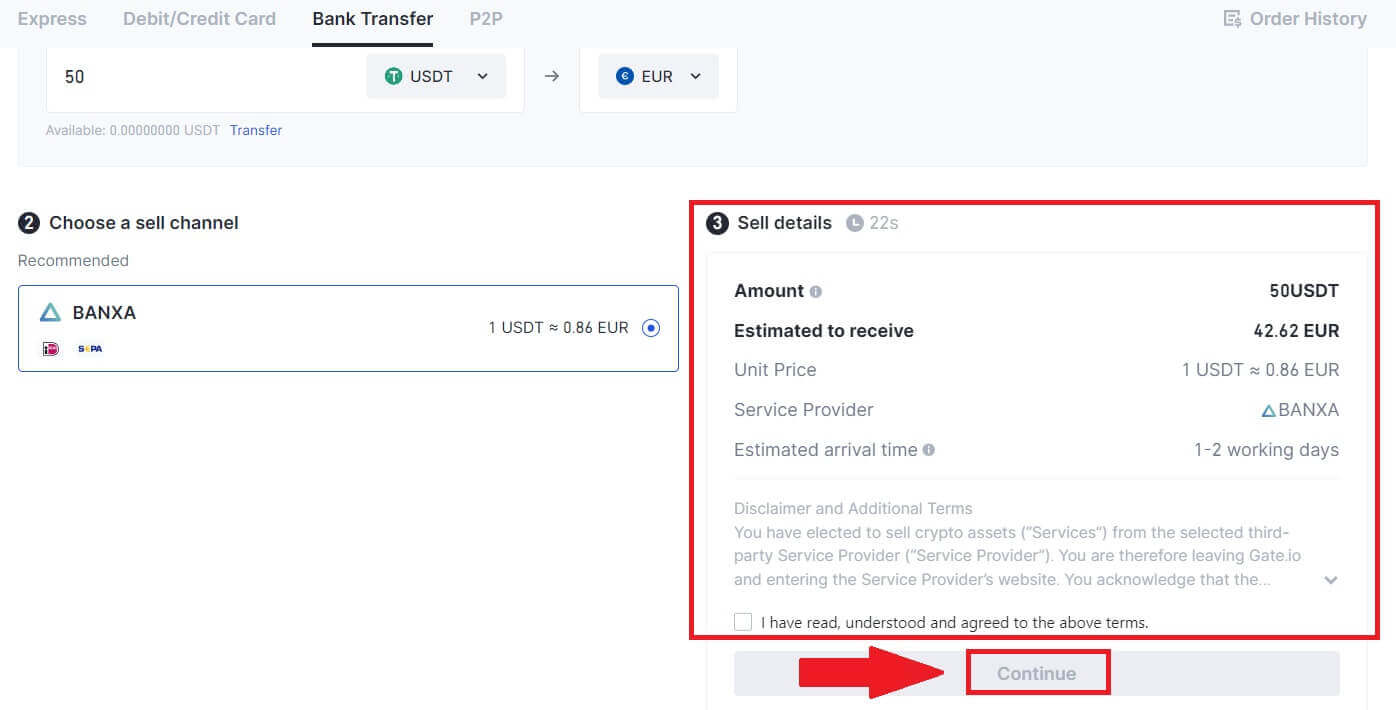
4. Kérjük, olvassa el a Fontos megjegyzést, majd kattintson a [Tovább] gombra a kriptográfia USDT-re konvertálásához.
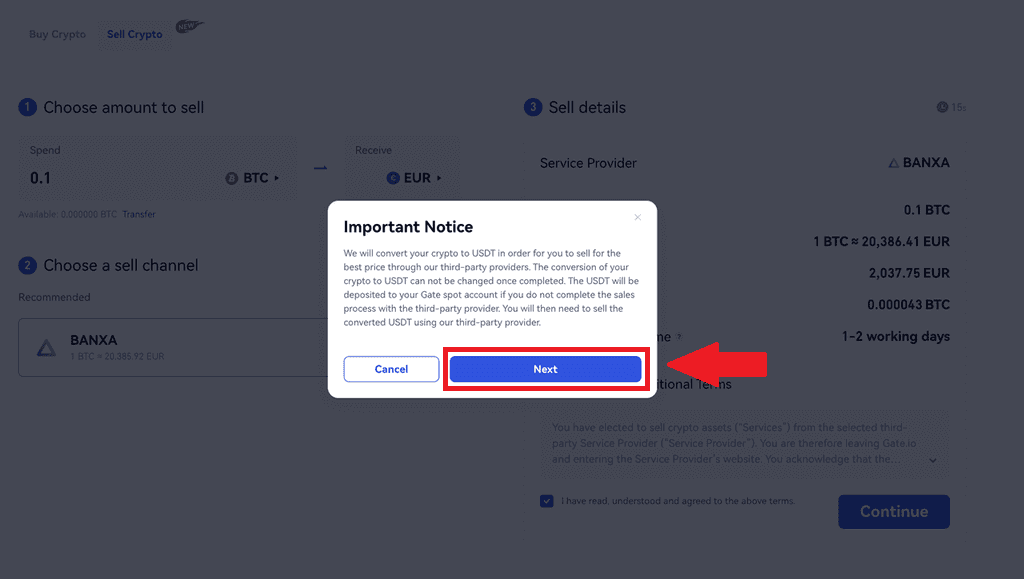
5. Folytassa a Harmadik fél oldalon a vásárlás befejezéséhez. Kérjük, kövesse a lépéseket helyesen.
Értékesítsen kriptot banki átutalással a Gate.io-n (App)
1. Nyissa meg a Gate.io alkalmazást, és érintse meg a [Quick Buy] elemet. 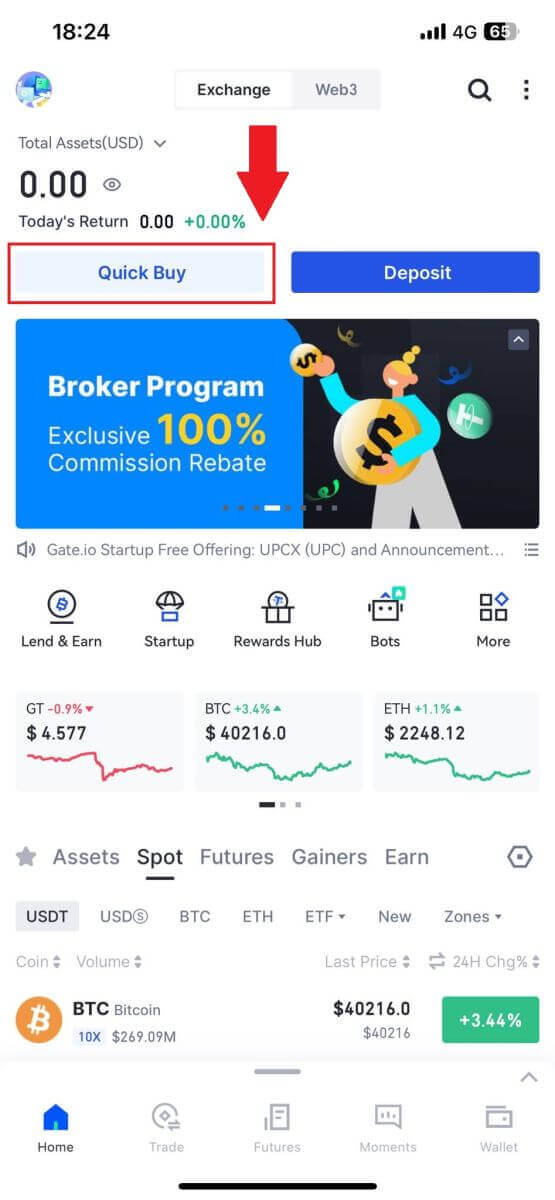
2. Érintse meg az [Expressz] gombot , és válassza a [Banki átutalás] lehetőséget, és a rendszer a P2P kereskedési zónába kerül. 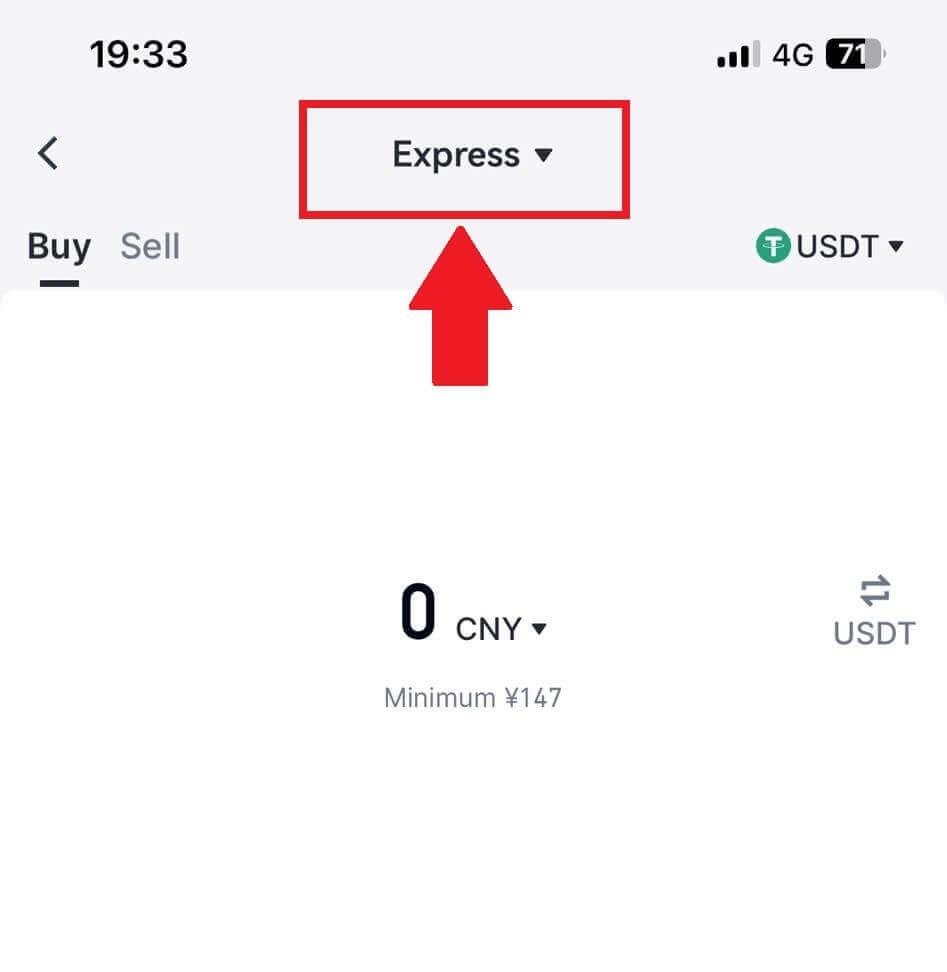
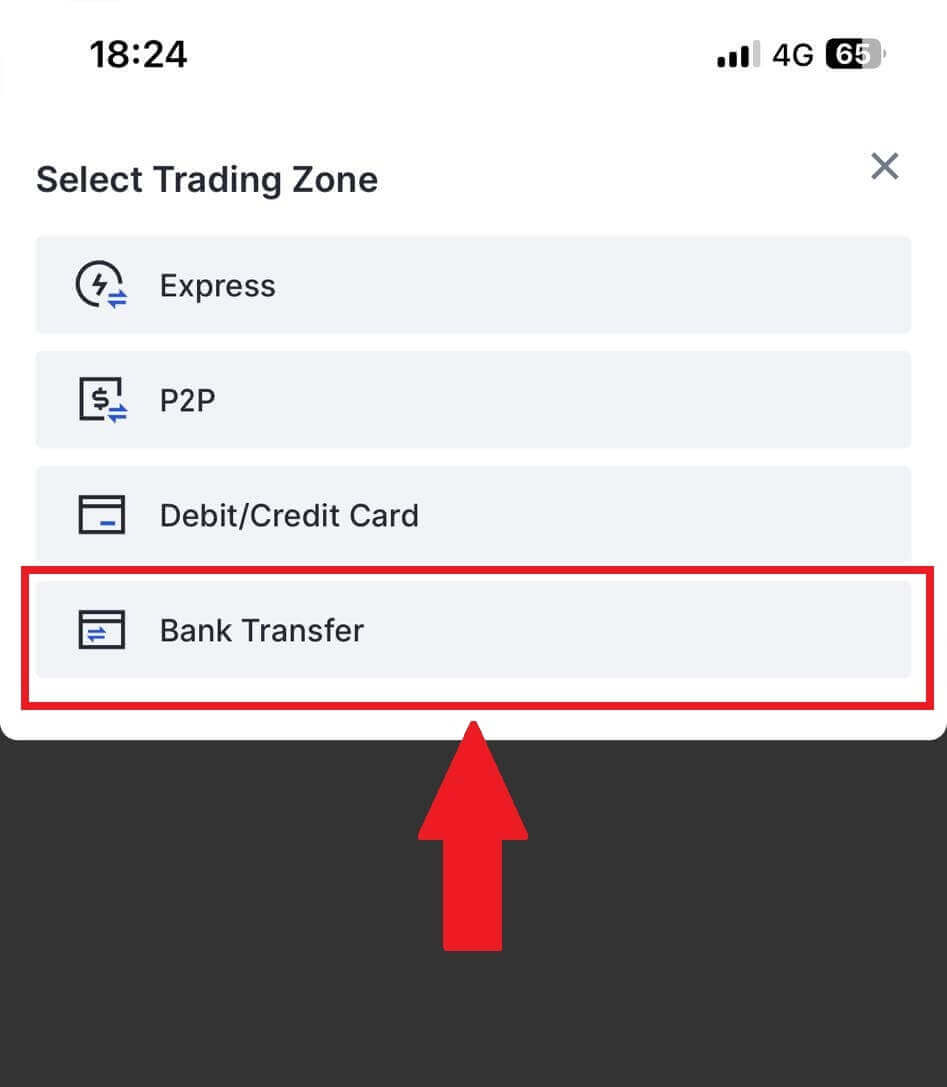
3. A folytatáshoz válassza az [Eladás] lehetőséget.
Válassza ki a kriptovalutát és az eladni kívánt összeget, majd válassza ki a megkapni kívánt fiat valutát. Ezután a becsült egységár alapján választhatja ki a fizetési csatornát . 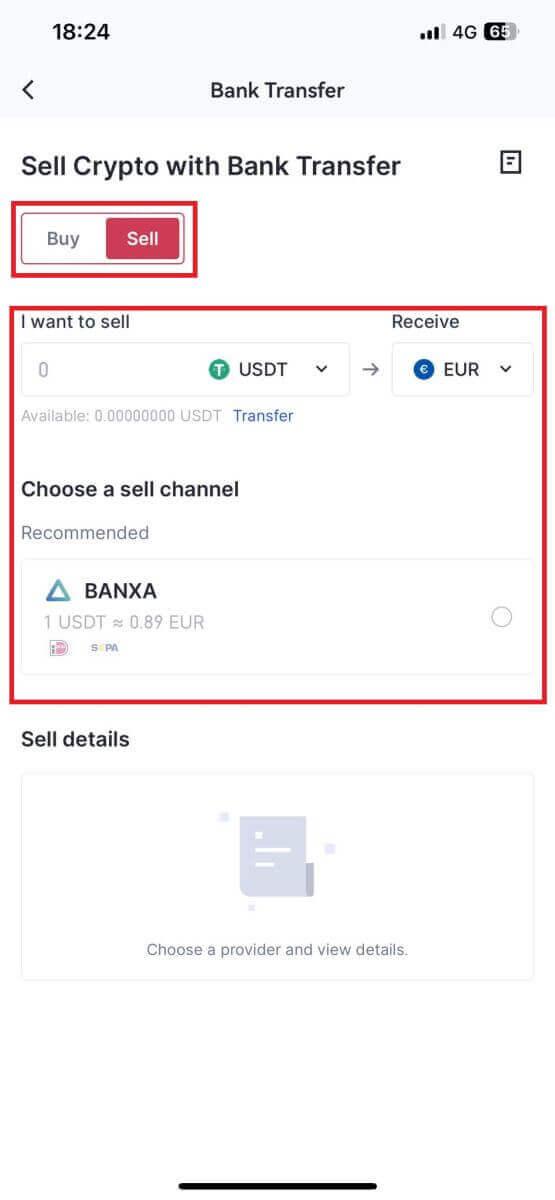
4. Nézze meg eladási adatait, olvassa el a Felelősségi nyilatkozatot a folytatás előtt, jelölje be a négyzetet, és kattintson a [Folytatás] gombra.
5. Folytassa a Harmadik fél oldalon a vásárlás befejezéséhez. Kérjük, kövesse a lépéseket helyesen.
Hogyan lehet kriptot eladni P2P kereskedésen keresztül a Gate.io oldalon
Adjon el kriptot a P2P kereskedésen keresztül a Gate.io webhelyen (webhely).
1. Jelentkezzen be a Gate.io webhelyére, kattintson a [Buy Crypto] lehetőségre, majd válassza a [P2P Trading] lehetőséget.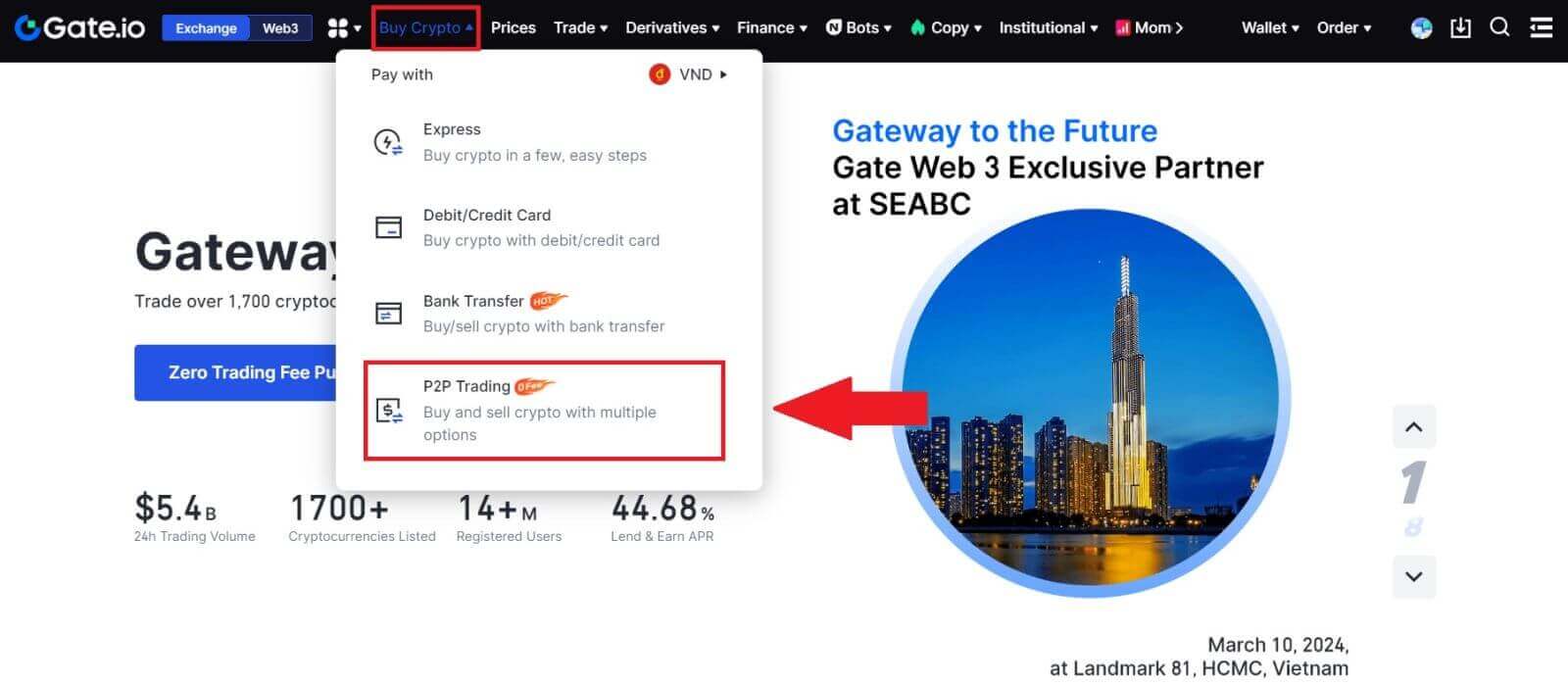
2. A tranzakciós oldalon kattintson az [Eladás] gombra , válassza ki az eladni kívánt pénznemet (példaként az USDT látható), majd kattintson az [USDT eladása] gombra.
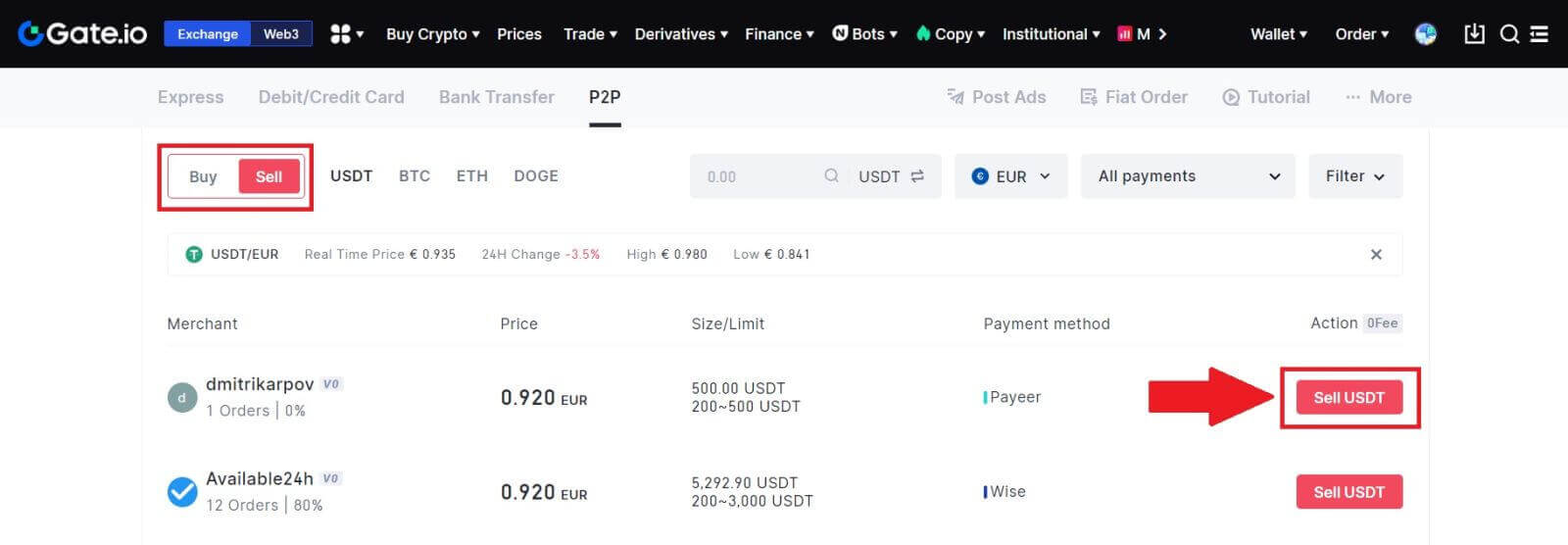
3. Adja meg az eladni kívánt összeget (fiat pénznemben) vagy mennyiséget (kriptoban).
Tekintse meg a begyűjtési módot, és kattintson az [USDT eladása] gombra.
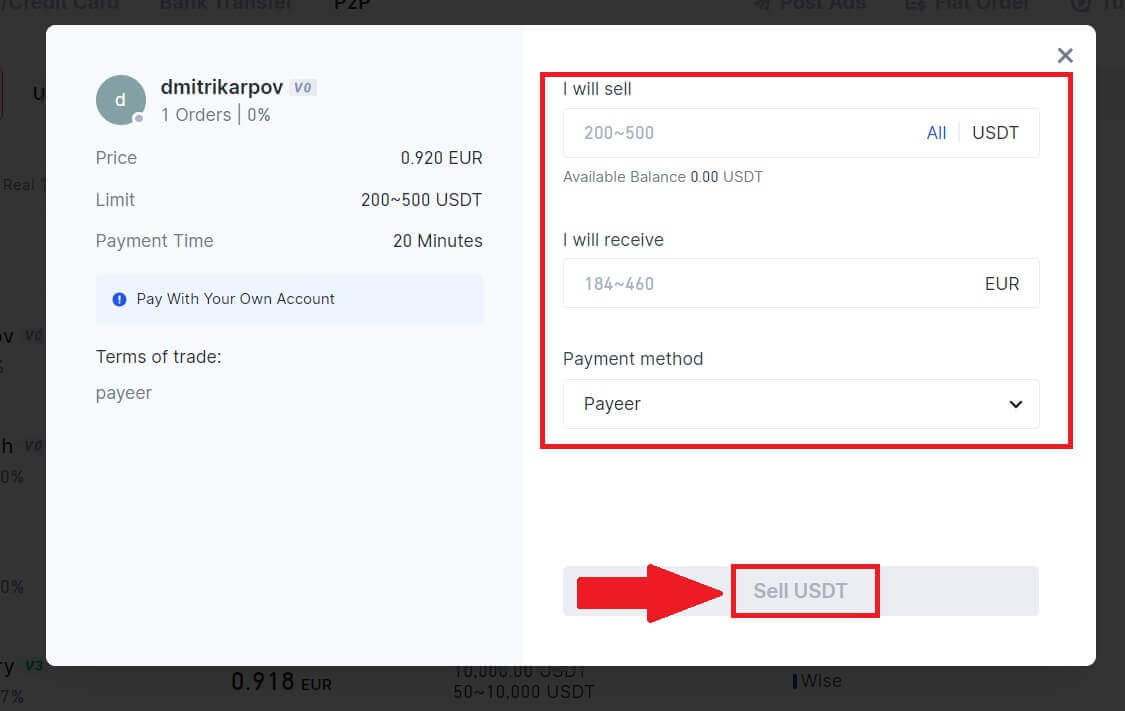
4. Ellenőrizze még egyszer az összes információt a felugró ablakban, és kattintson az [Eladás most] gombra. Ezután adja meg az alap jelszavát.
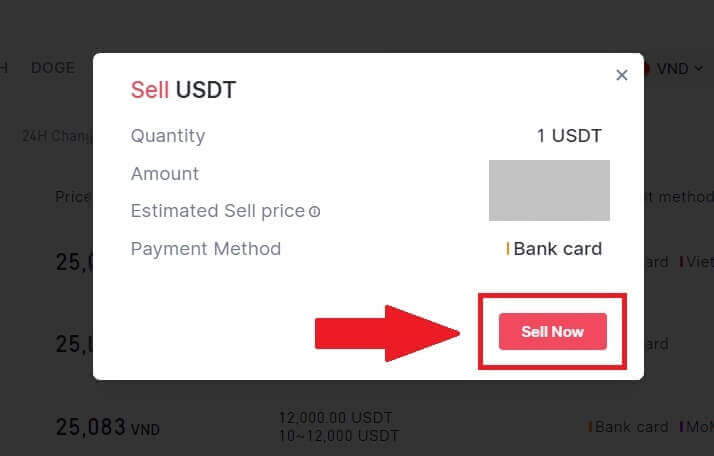
5. A "Fiat rendelés"-"Aktuális rendelés" oldalon kérjük, fizesse ki a megjelenített összeget az eladónak. Miután befejezte a fizetést, kattintson a "Fizettem" gombra.
6. A megrendelés teljesítését követően a "Fiat rendelés" - "Kifejezett rendelések" alatt található.
Adjon el kriptot a P2P kereskedésen keresztül a Gate.io-n (App).
1. Nyissa meg a Gate.io alkalmazást, érintse meg a [Tovább] elemet , majd válassza a [P2P Trade]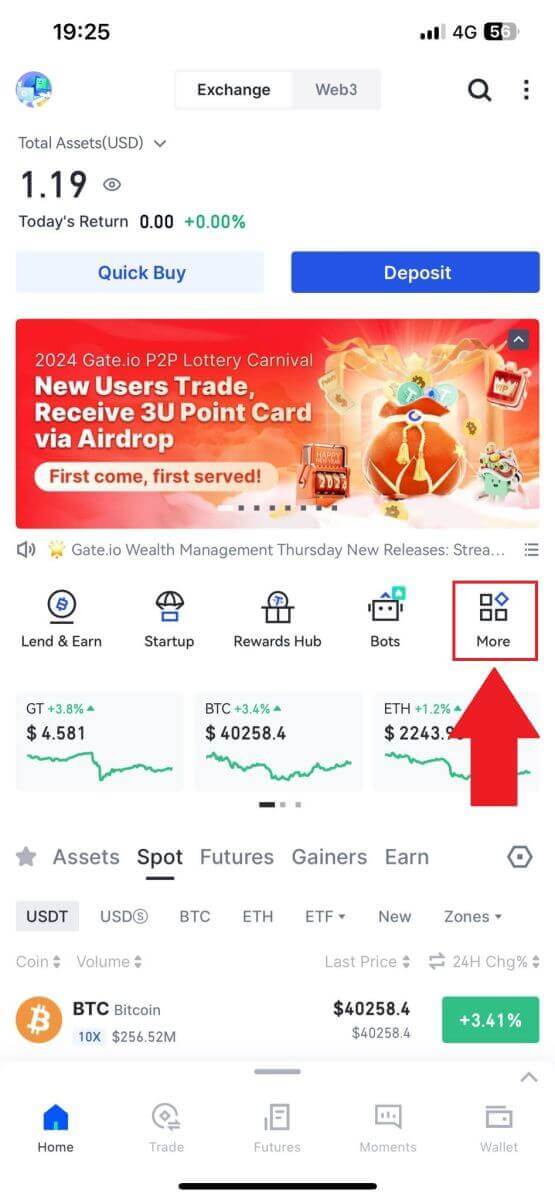
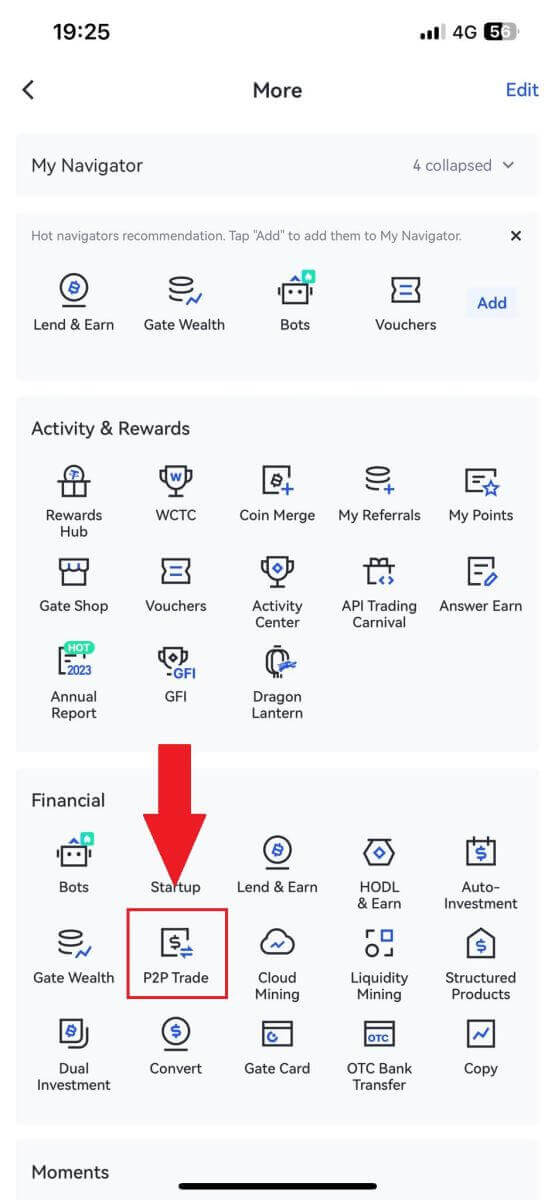
lehetőséget . 2. A tranzakciós oldalon kattintson az [Eladás] gombra , és válassza ki az eladni kívánt pénznemet (példaként az USDT látható), majd kattintson a gombra. [Elad].
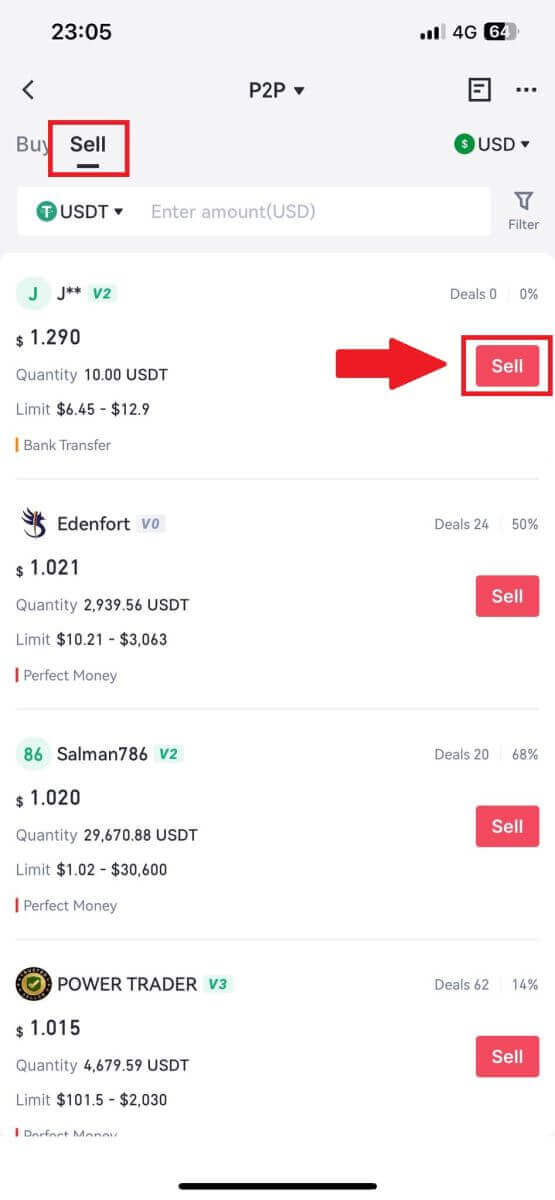
3. Adja meg az eladni kívánt összeget (fiat pénznemben) vagy mennyiséget (kriptoban).
Tekintse meg a begyűjtési módot, és kattintson az [USDT eladása] gombra.
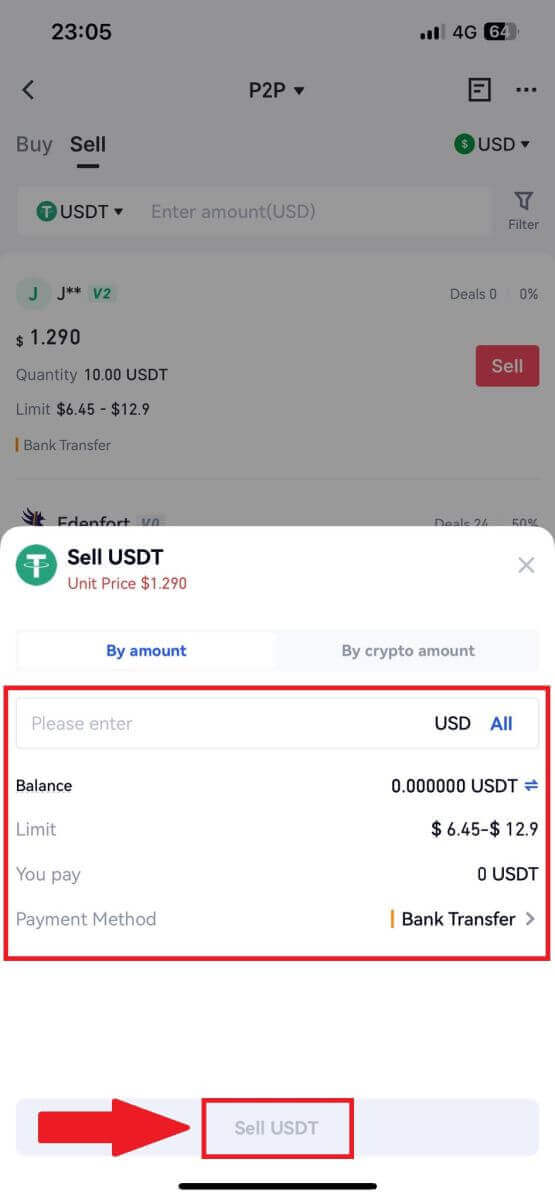
4. Amint a megrendelés egyezést kapott, ellenőrizheti a „Megrendelés” lapon – a „Fizetett/nem fizetett” fülön az információk ellenőrzéséhez. A bankszámlája vagy a fogadási mód ellenőrzésével ellenőrizze, hogy a befizetés megérkezett-e. Miután megerősítette az összes adat (fizetés összege, vásárló adatai) helyességét, kattintson a „ Befizetés megerősítése ” gombra.
5. A megrendelés befejezése után a megrendelés részleteit a "Rendelés"-"Kész" menüpontban tekintheti meg.
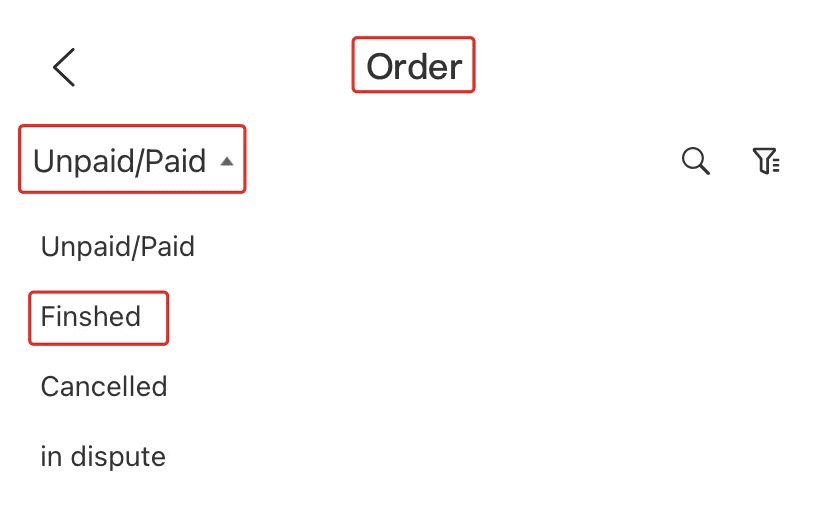
Hogyan lehet visszavonni a kriptot a Gate.io webhelyen
Crypto visszavonása az Onchain visszavonáson keresztül a Gate.io webhelyen (webhely)
1. Jelentkezzen be a Gate.io webhelyére, kattintson a [Wallet] elemre , és válassza a [Spot Account] lehetőséget.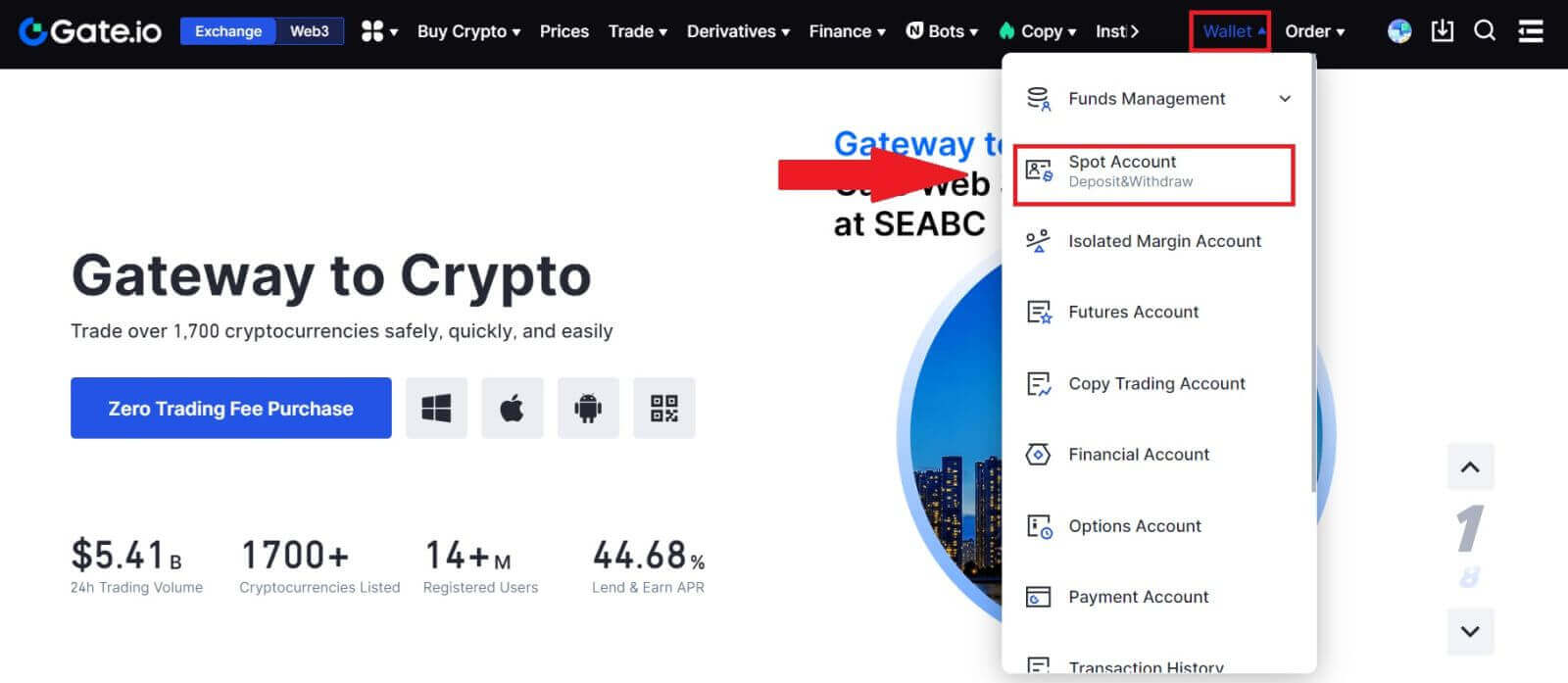
2. Kattintson a [Visszavonás] gombra.
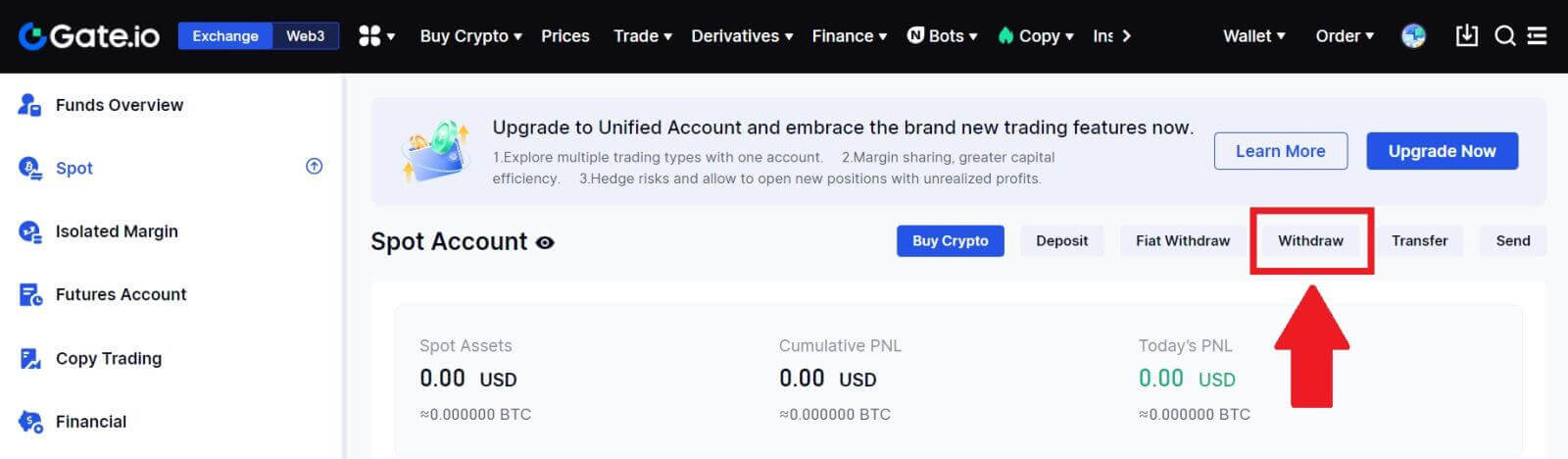
3. Kattintson az [Onchain visszavonás] lehetőségre.
Válassza ki a kivenni kívánt érmét az [Érme] menüben. Ezután válasszon kivonási blokkláncot az eszközhöz, írja be a visszavonni kívánt címet, és válassza ki a hálózatot.
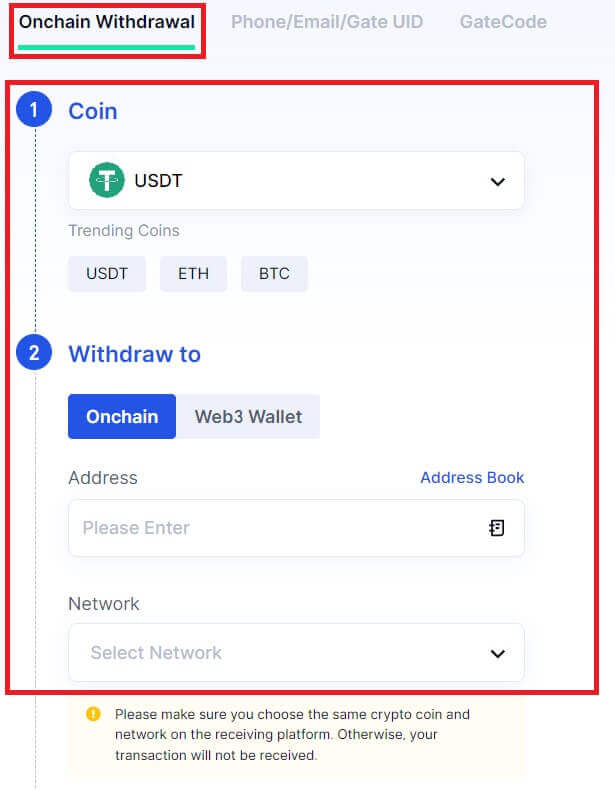
4. Adja meg a kifizetés összegét. Ezután kattintson a [Next] gombra.
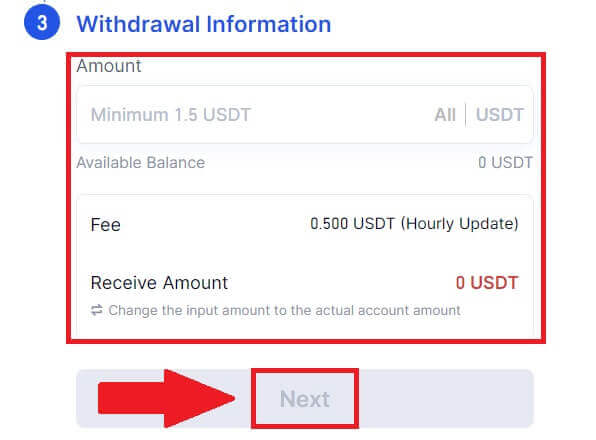
5. Végül adja meg az alap jelszavát és a Google ellenőrző kódját, majd kattintson a [Megerősítés] gombra a visszavonás megerősítéséhez.
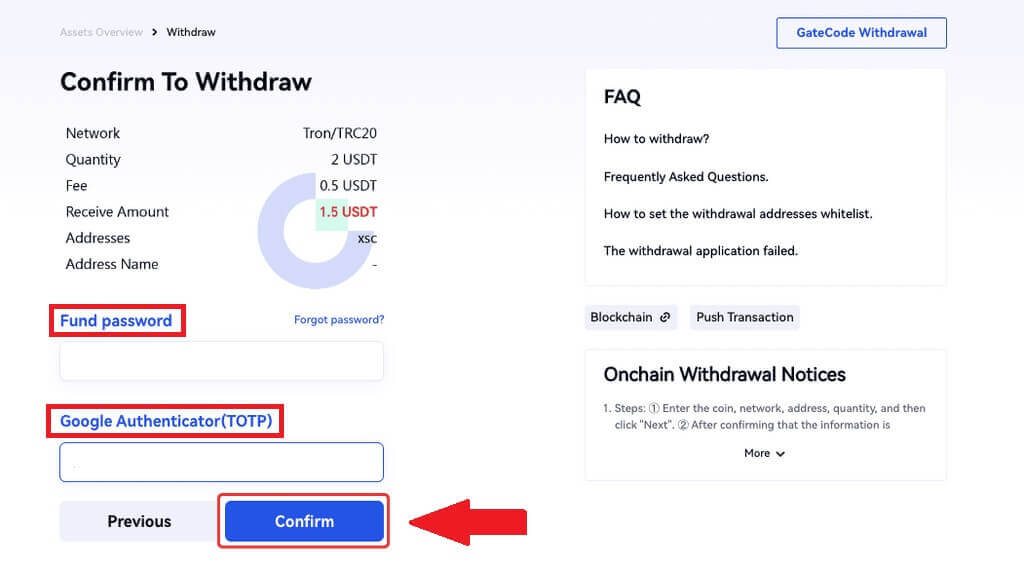
6. A kifizetést követően a kifizetési oldal alján ellenőrizheti a teljes kifizetési előzményt.
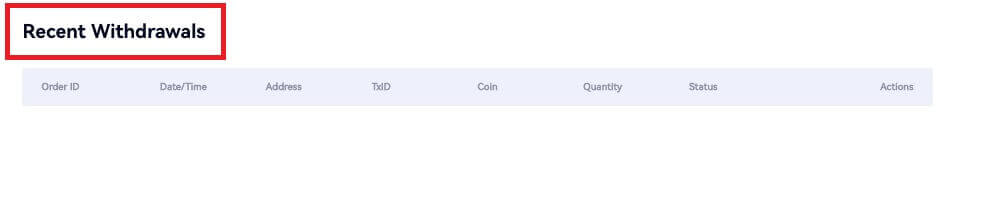
A kriptográfia visszavonása az Onchain visszavonáson keresztül a Gate.io webhelyen (alkalmazás)
1. Nyissa meg a Gate.io alkalmazást, érintse meg a [Wallet] elemet, és válassza a [Wallet] lehetőséget.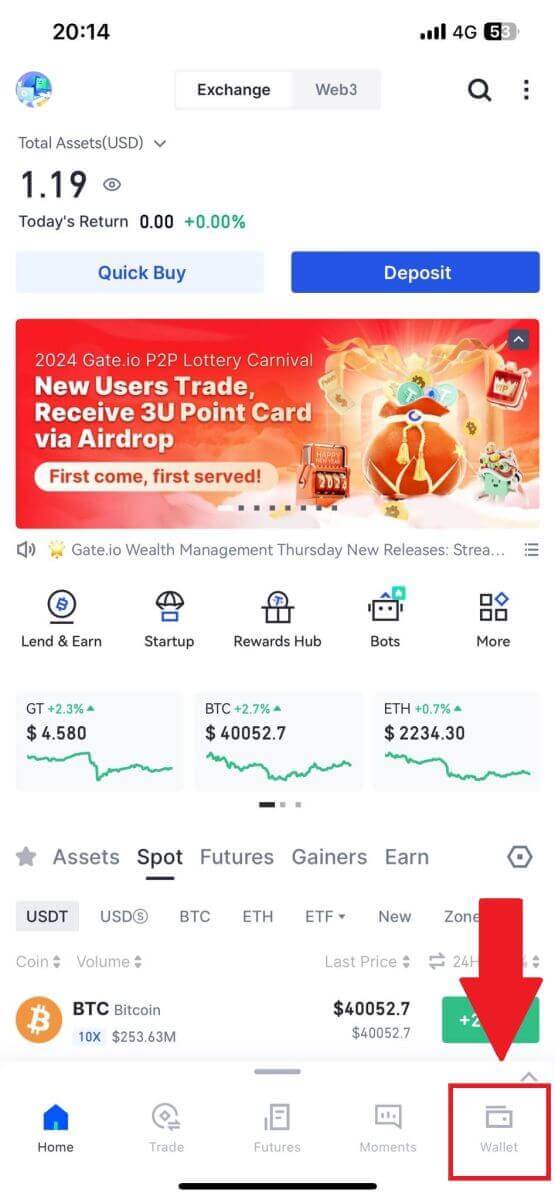
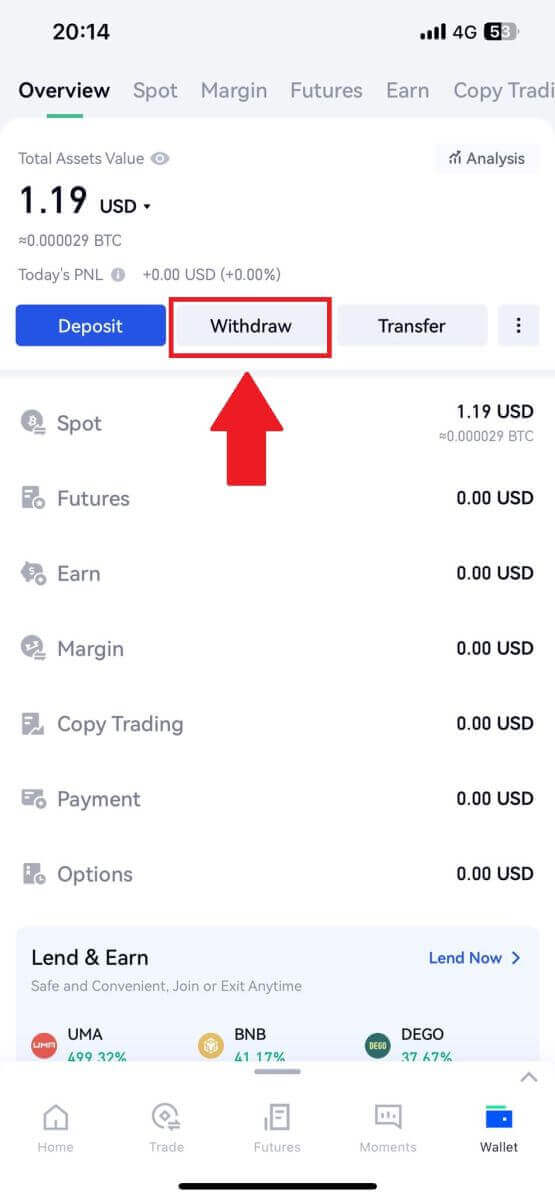
2. Válassza ki a kivenni kívánt érmét, és a keresősáv segítségével megkeresheti a keresett érmét.
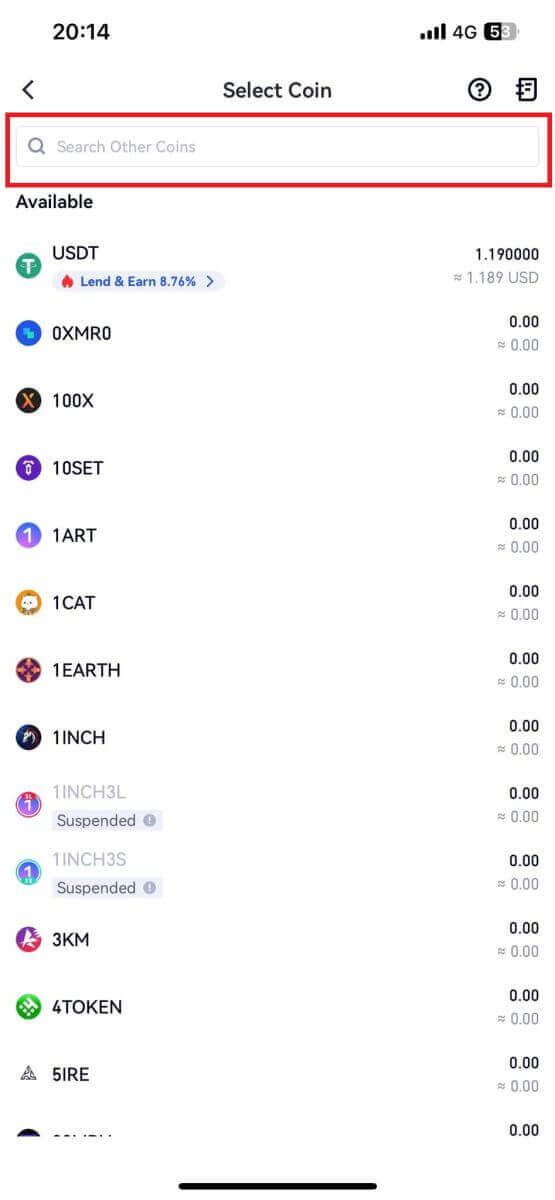
3. A folytatáshoz válassza az [Onchain visszavonás] lehetőséget.
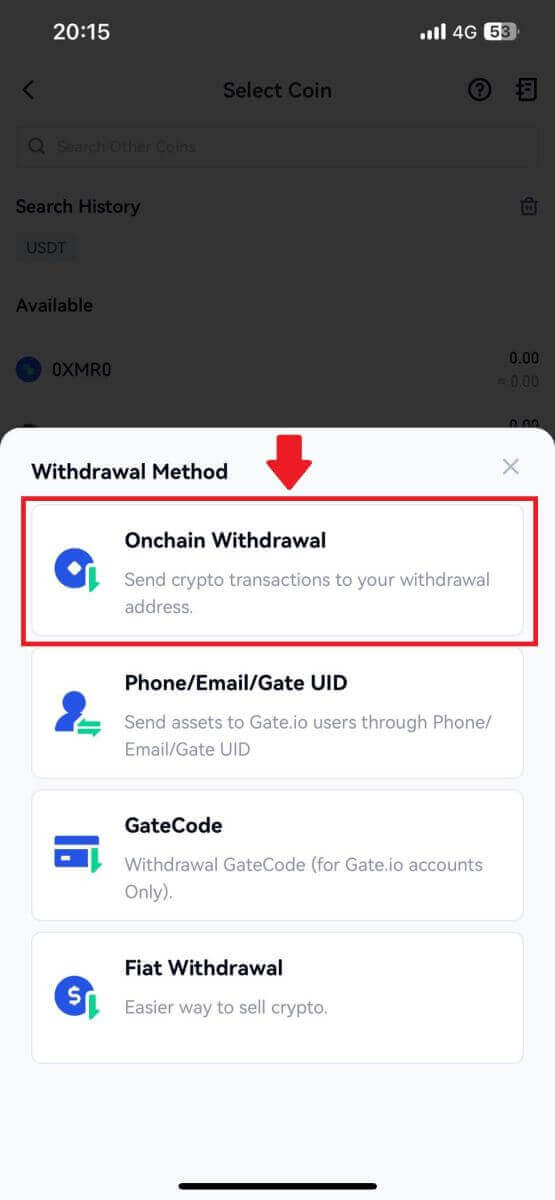
4. Válassza ki a blokklánc hálózatot az érme küldéséhez, majd adja meg a fogadó címet és a kifizetés összegét. A megerősítés után kattintson a [Next] gombra.
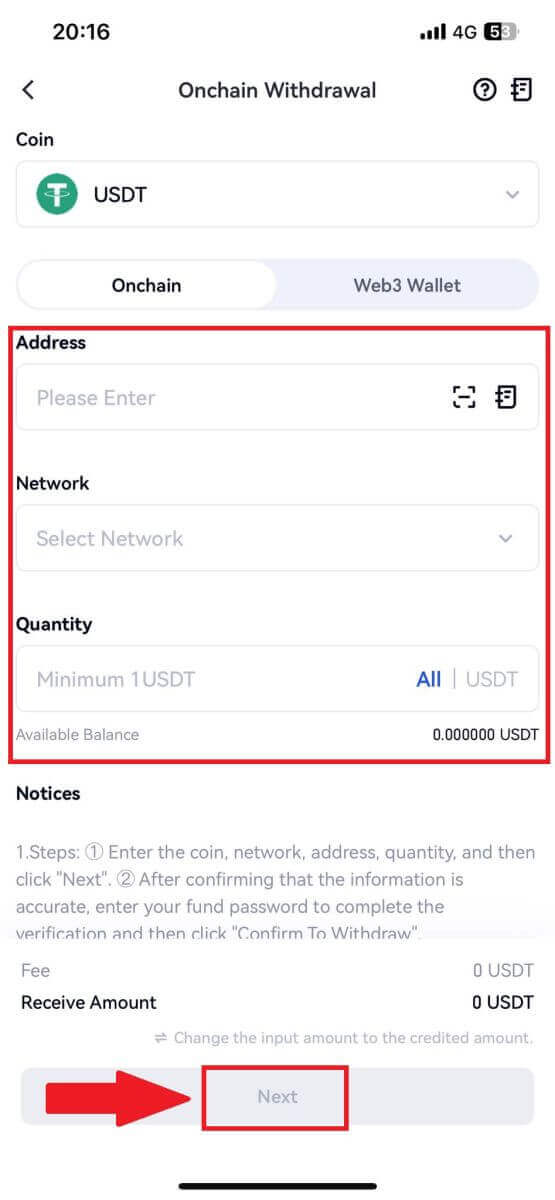
5. Végül adja meg az alap jelszavát és a Google ellenőrző kódját a visszavonás megerősítéséhez.
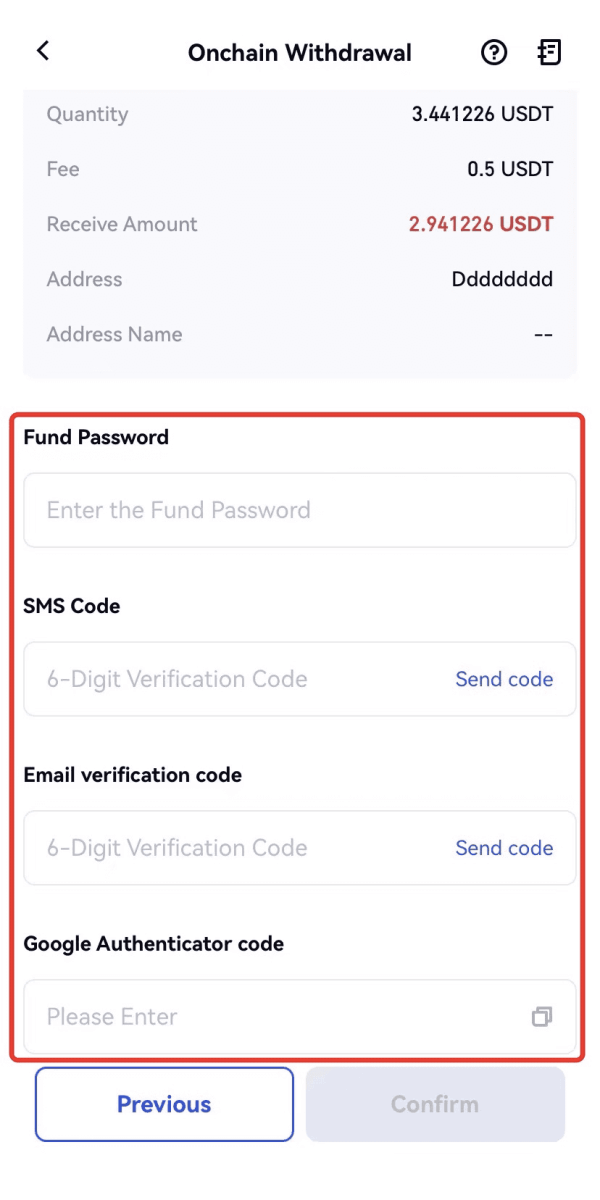
A kriptográfia visszavonása a GateCode-on keresztül a Gate.io webhelyen (webhely)
1. Jelentkezzen be a Gate.io webhelyére, kattintson a [Wallet] elemre, és válassza a [Spot Account] lehetőséget.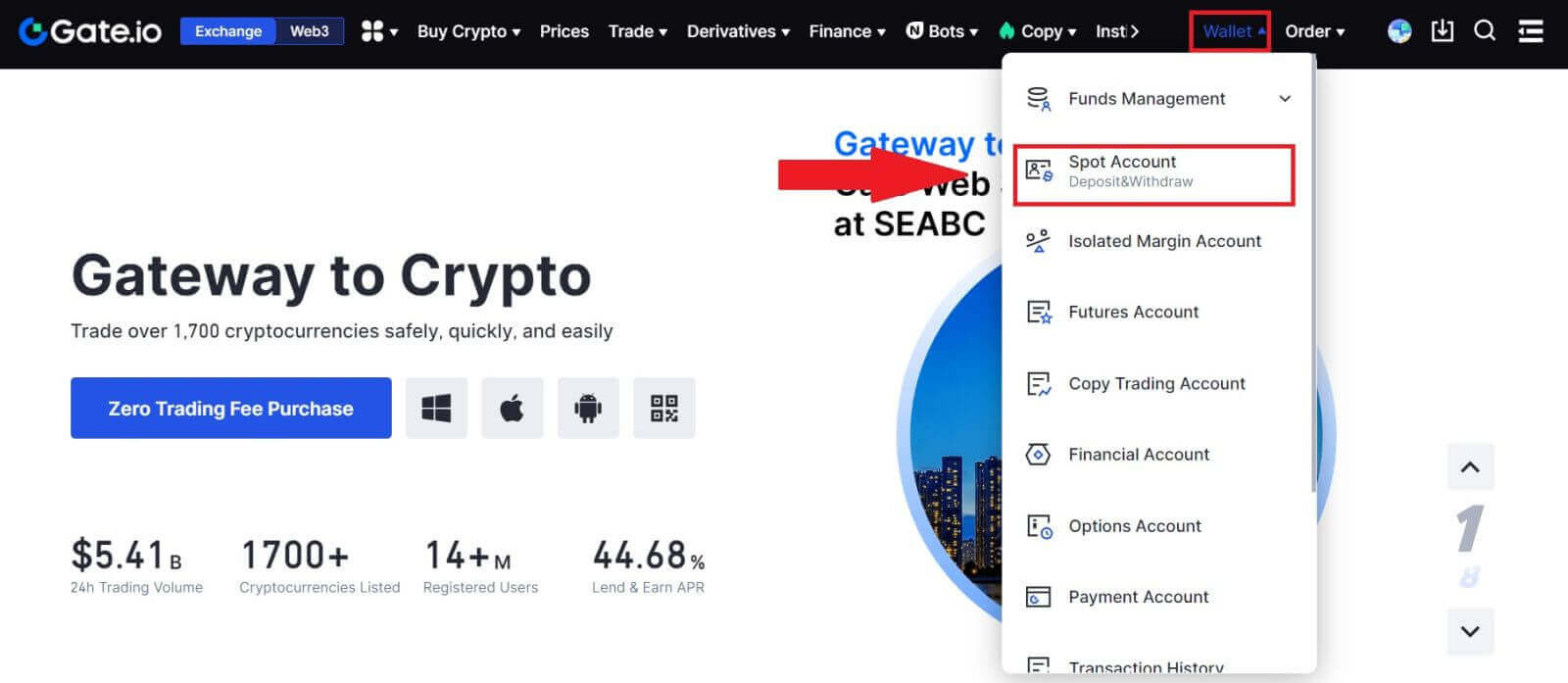
2. Kattintson a [Visszavonás] gombra.
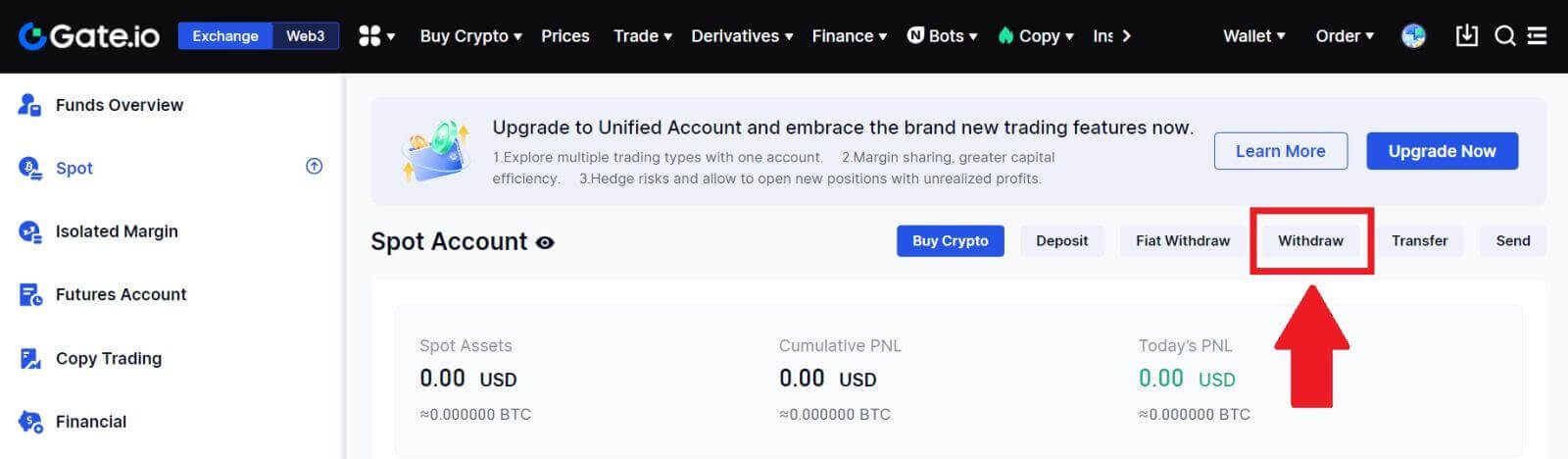
3. Kattintson a [GateCode] gombra , válassza ki a kivenni kívánt érmét, írja be az összeget, majd kattintson a [Next]
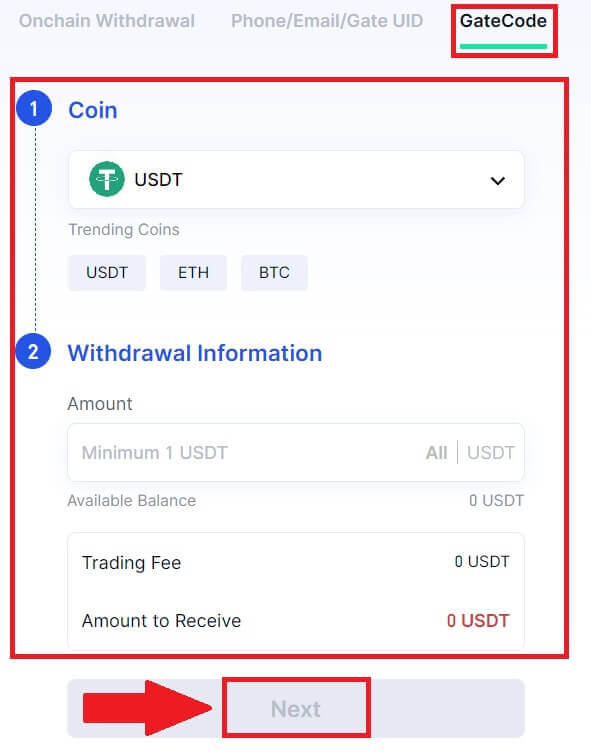
gombra. 4. Ellenőrizze még egyszer az adatokat, mielőtt megadná az alap jelszavát, SMS-kódját és Google Hitelesítő kódját, majd kattintson a [Megerősítés ].
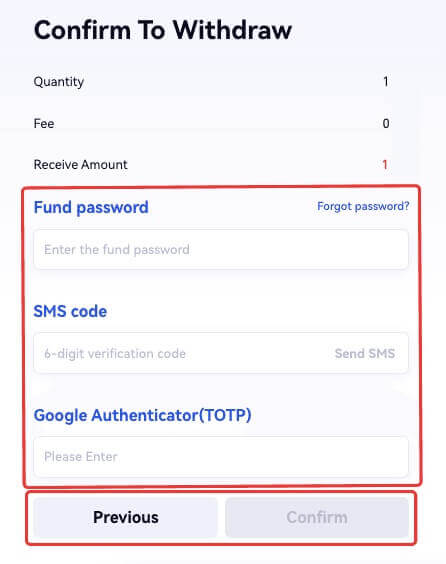
5. A visszavonás befejezése után egy felugró ablak jelenik meg, ahol vagy mentheti a GateCode-ot QR-kód képként, vagy kattintson a másolás ikonra a másoláshoz.
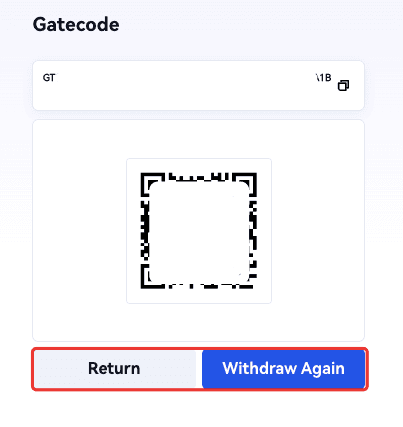
6. Másik megoldásként nyissa meg a [Legutóbbi kifizetések] oldalt, kattintson a nézet ikonra a kifizetési rekord címe mellett, és adja meg az alap jelszavát a teljes GateCode megtekintéséhez.
A kriptográfia visszavonása a GateCode-on keresztül a Gate.io-n (App)
1. Nyissa meg a Gate.io alkalmazást, érintse meg a [Wallet] elemet , és válassza a [Wallet] lehetőséget.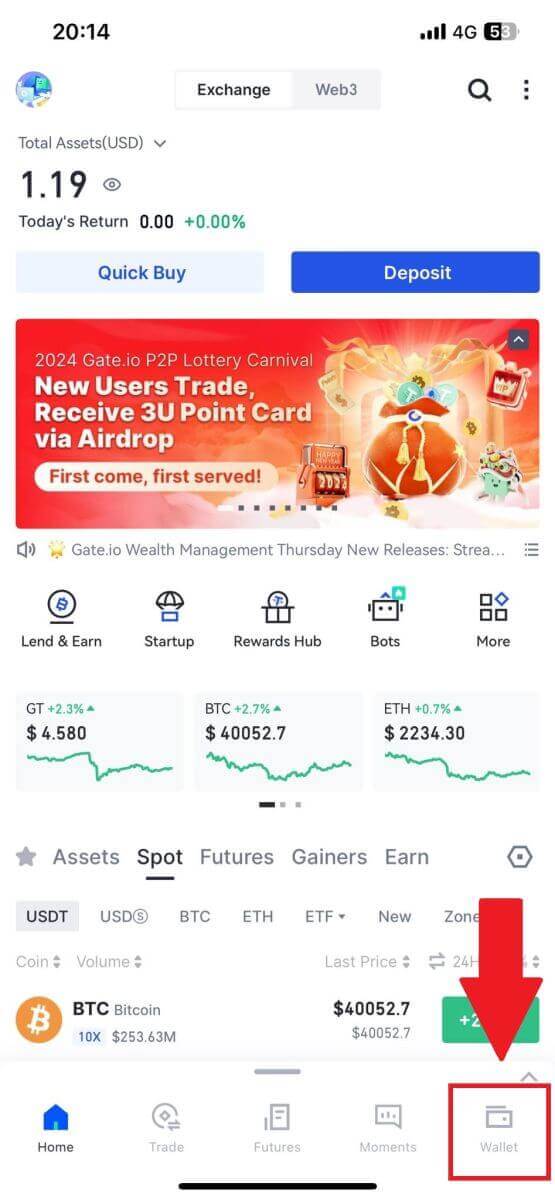
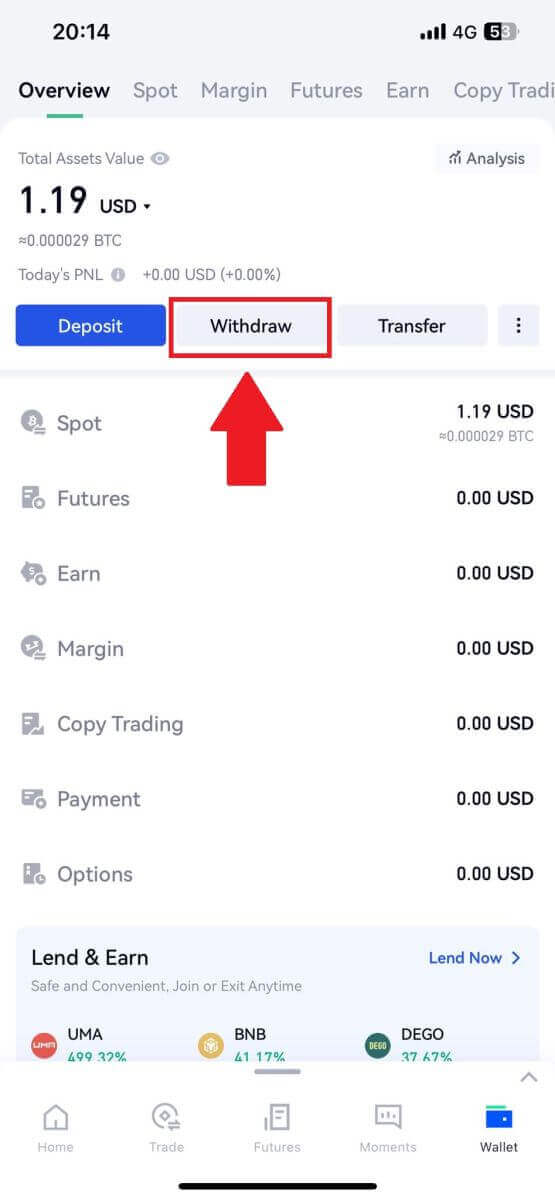
2. Válassza ki a kivenni kívánt érmét, és a keresősáv segítségével keresheti meg a keresett érmét.
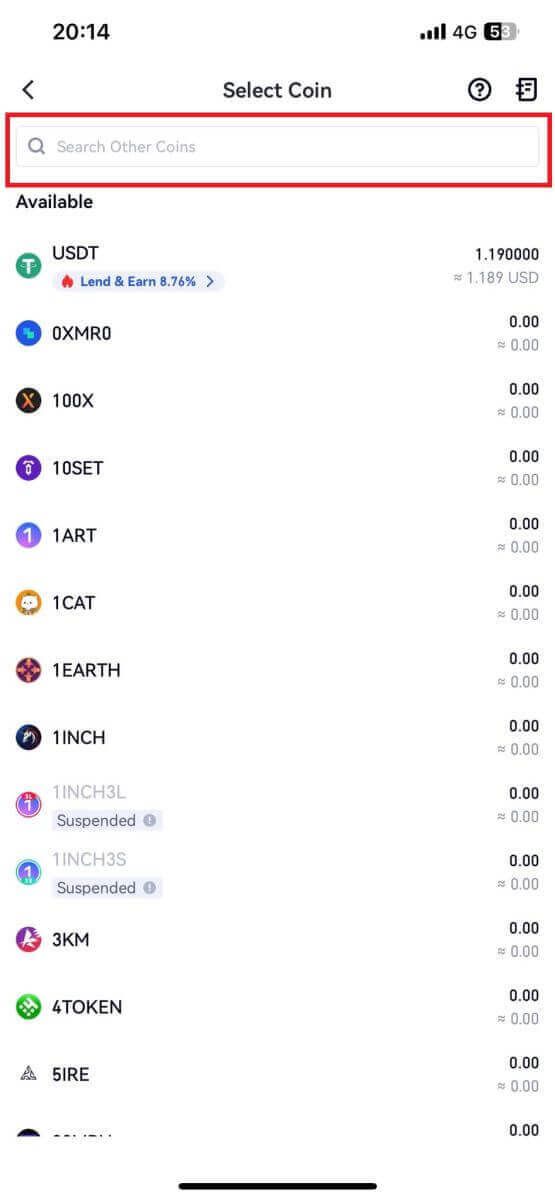
3. A folytatáshoz válassza a [GateCode] lehetőséget.
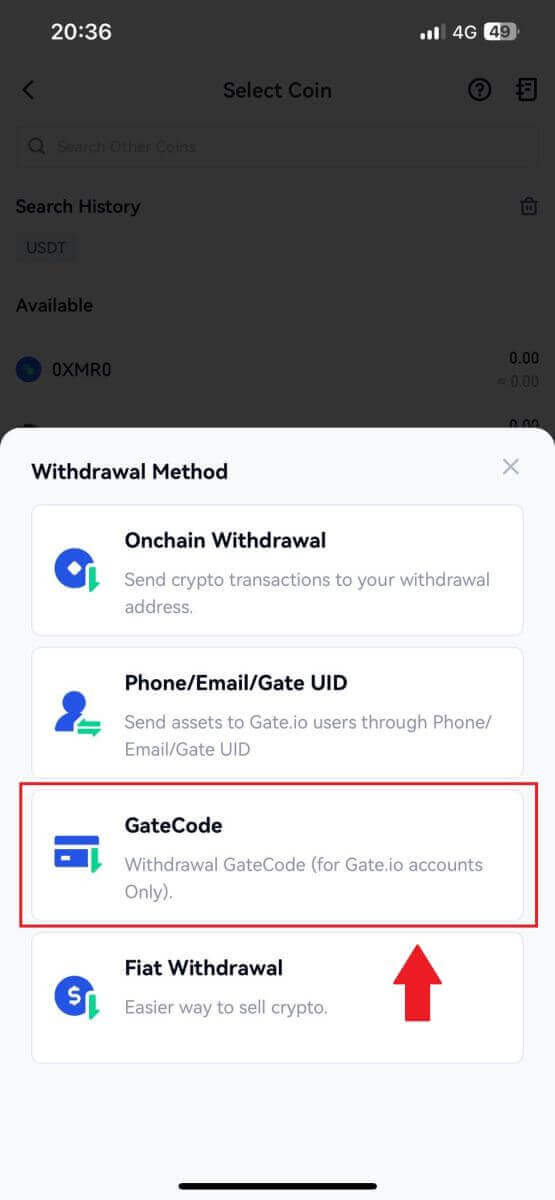
4. Adja meg a felvenni kívánt összeget, és érintse meg a [Next] gombot.
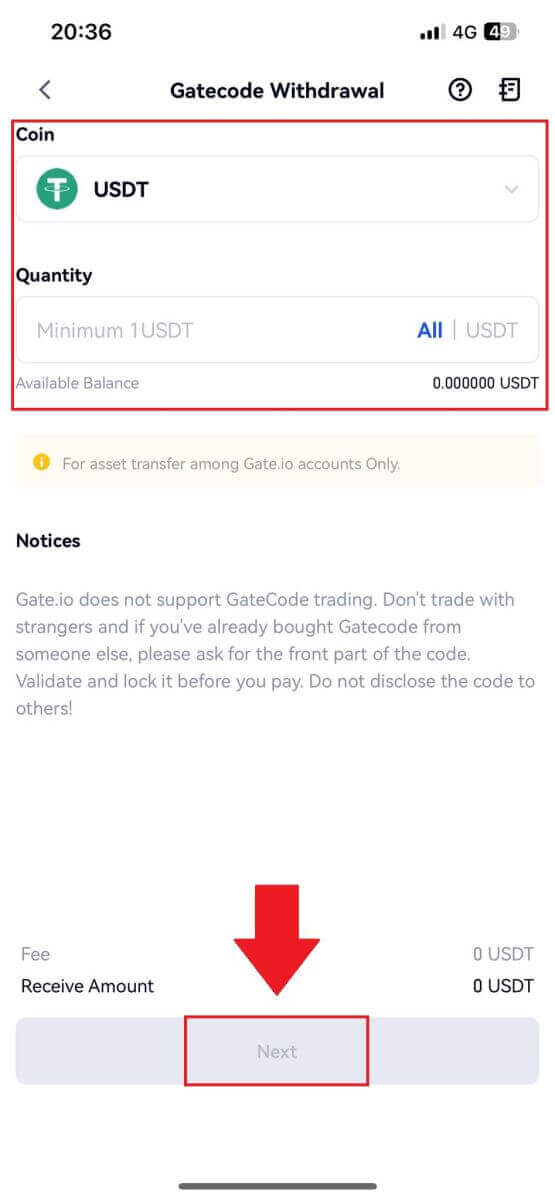
5. Mielőtt megadná az alap jelszavát, SMS-kódját és Google Hitelesítő kódját, ellenőrizze még egyszer az információkat, majd kattintson a [Megerősítés] gombra.
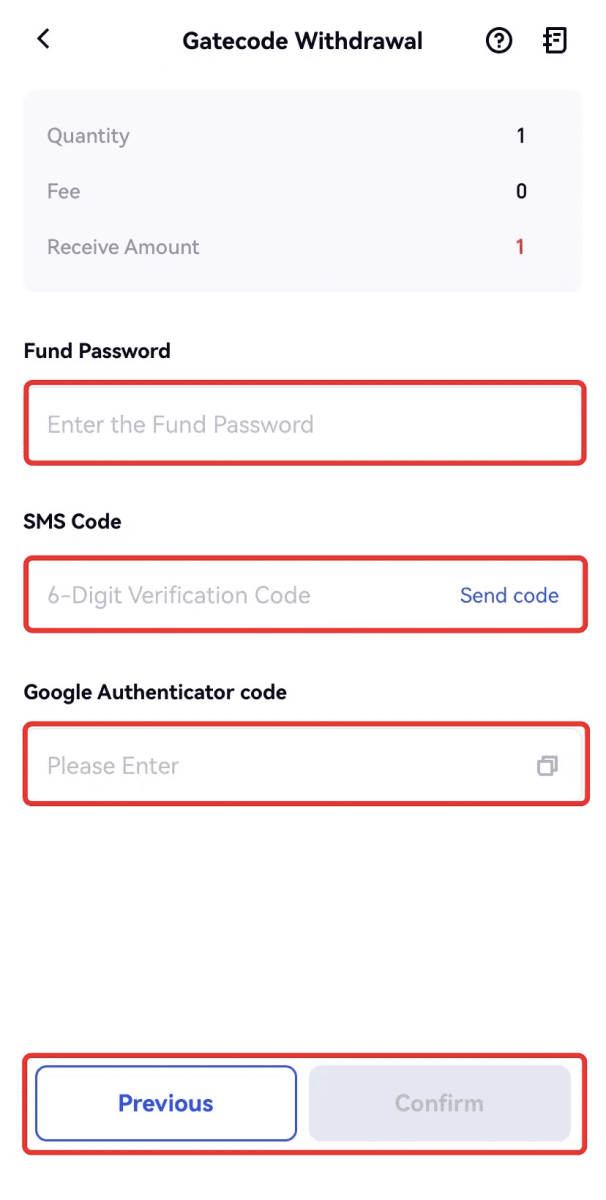
6. A visszavonás befejezése után egy felugró ablak jelenik meg, ahol vagy mentheti a GateCode-ot QR-kód képként, vagy kattintson a másolás ikonra a másoláshoz.
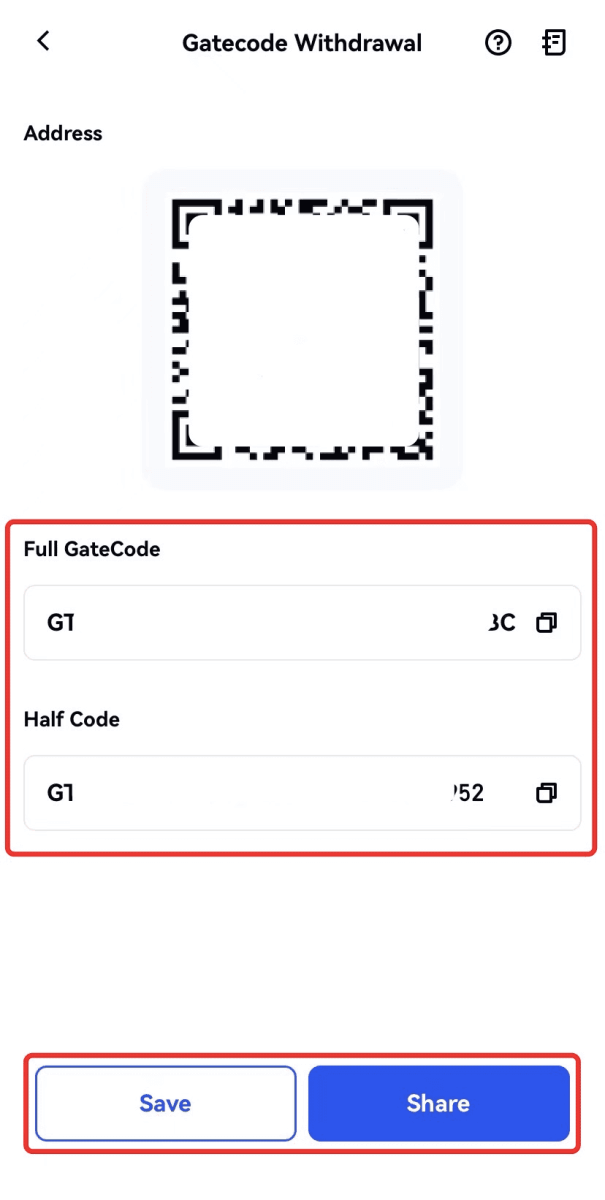
7. Alternatív megoldásként látogasson el a visszavonási részletek oldalára, és kattintson a "Nézet" gombra a teljes GateCode ellenőrzéséhez.
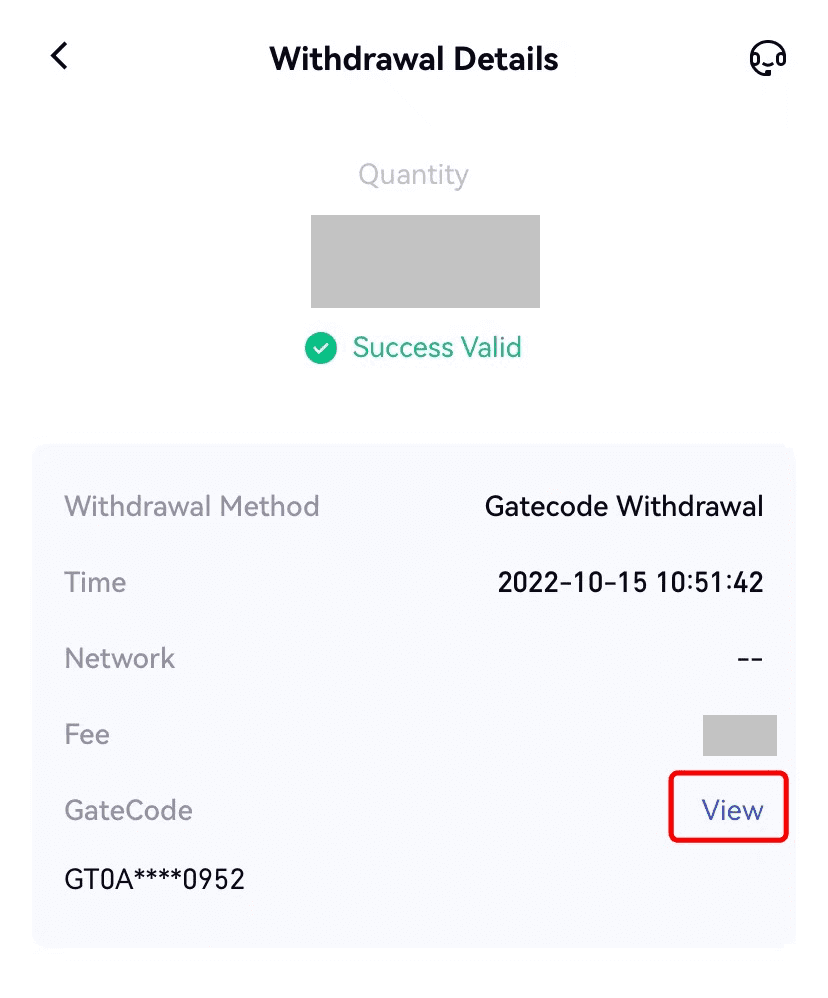
A kriptográfia visszavonása telefonon/e-mailben/kapu UID-n keresztül a Gate.io webhelyen (webhely)
1. Jelentkezzen be a Gate.io webhelyére, kattintson a [Wallet] elemre, és válassza a [Spot Account] lehetőséget.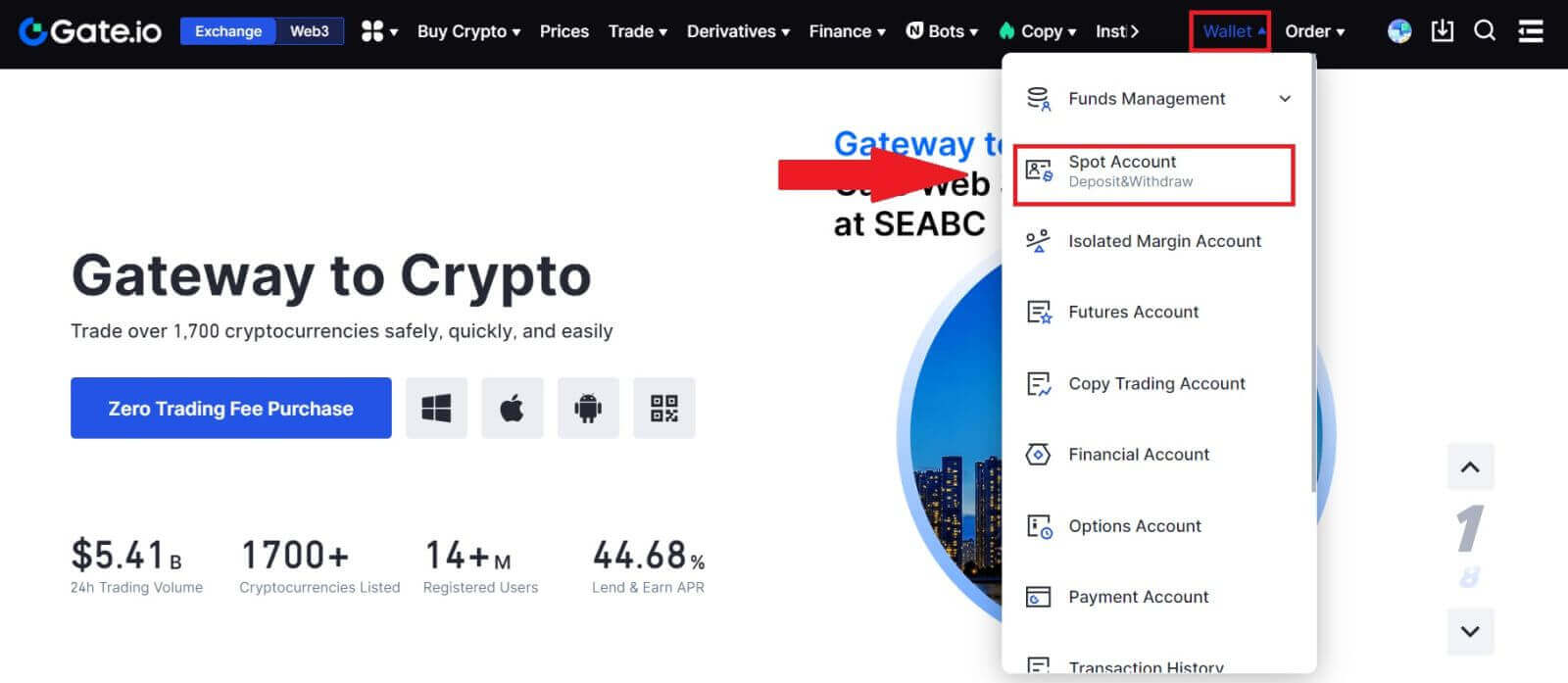
2. Kattintson a [Visszavonás] gombra.
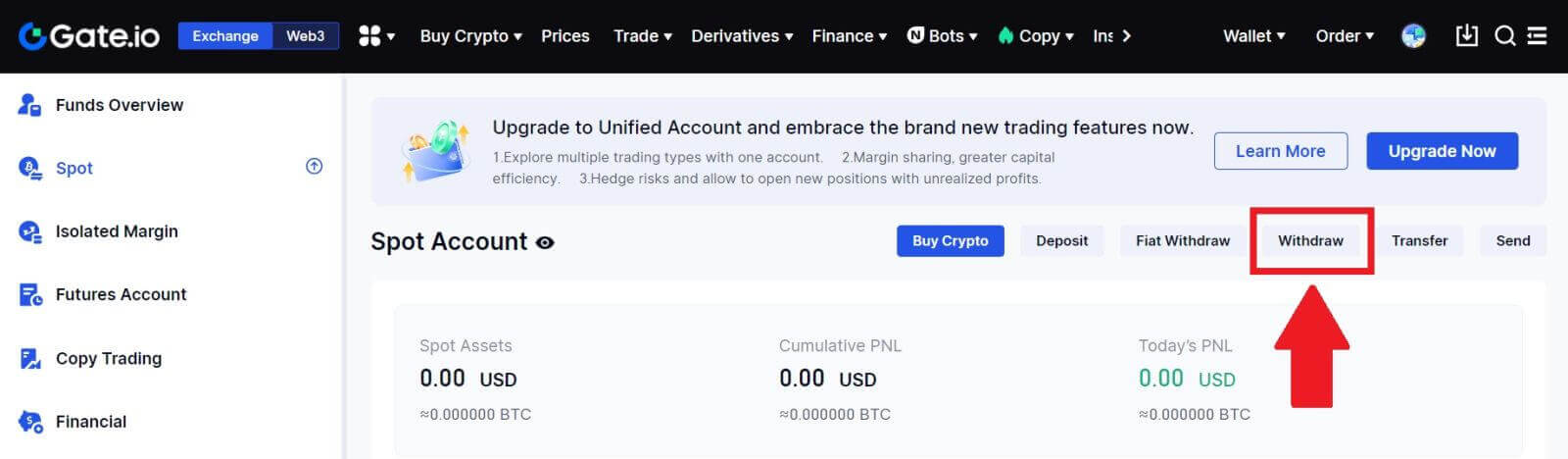
3. Kattintson a [Phone/Email/Gate UID] elemre , válassza ki a kivenni kívánt érmét, írja be a [Phone/Email/Gate UID] elemet , töltse ki az összeget, majd kattintson a [Küldés]
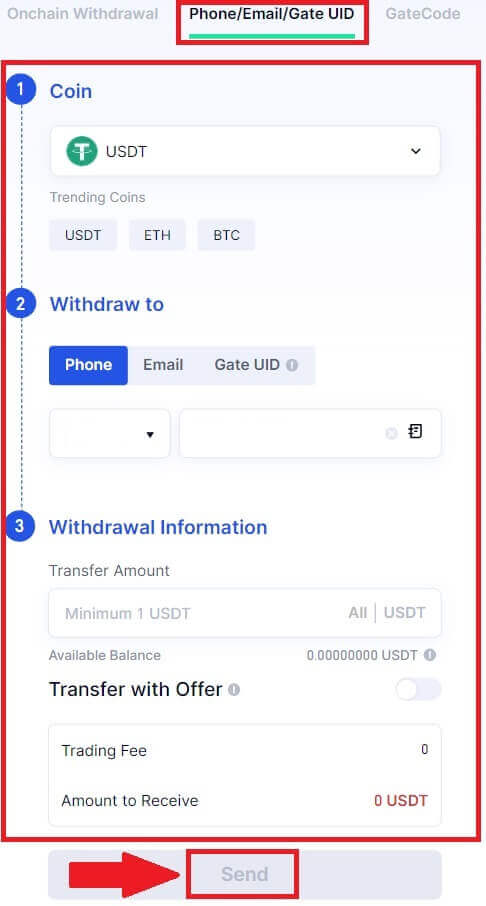
gombra 4. Miután meggyőződött arról, hogy az adatok pontosak, adja meg az alap jelszavát és egyéb szükséges információkat, majd kattintson a [Küldés] gombra.
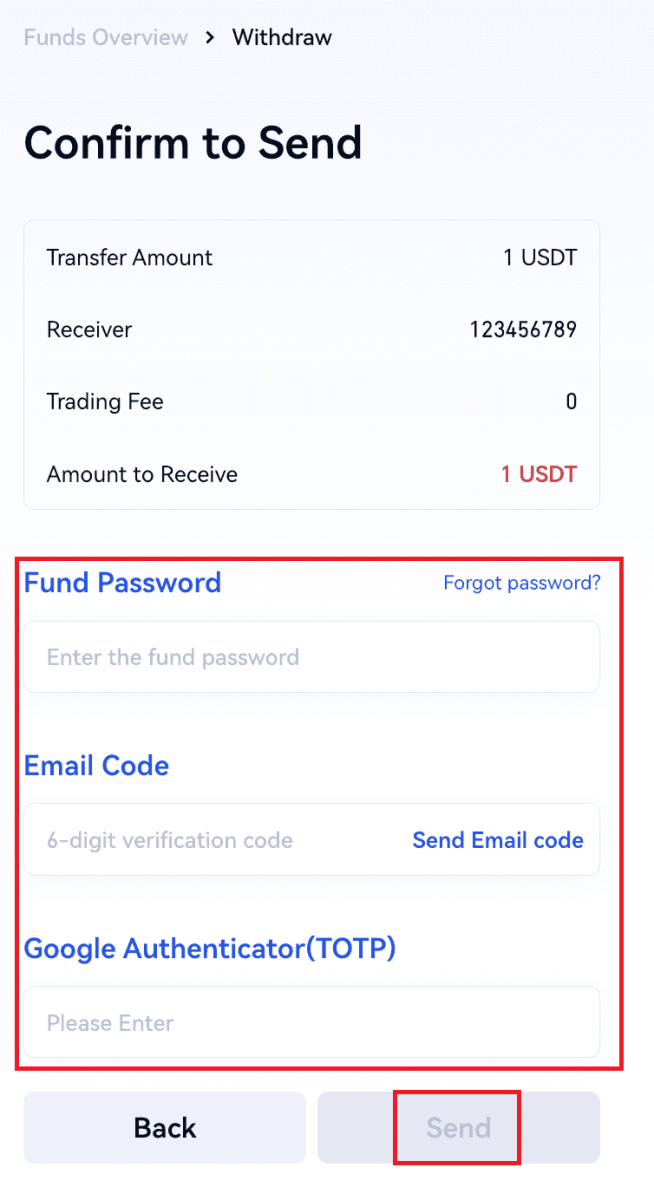
5. A sikeres átutalás után a „Pénztárca” – „Betétkivonások” menüpontban ellenőrizheti az átutalás részleteit.
A kriptográfiai adatok visszavonása telefonon/e-mailen/kapu UID-n keresztül a Gate.io webhelyen (app)
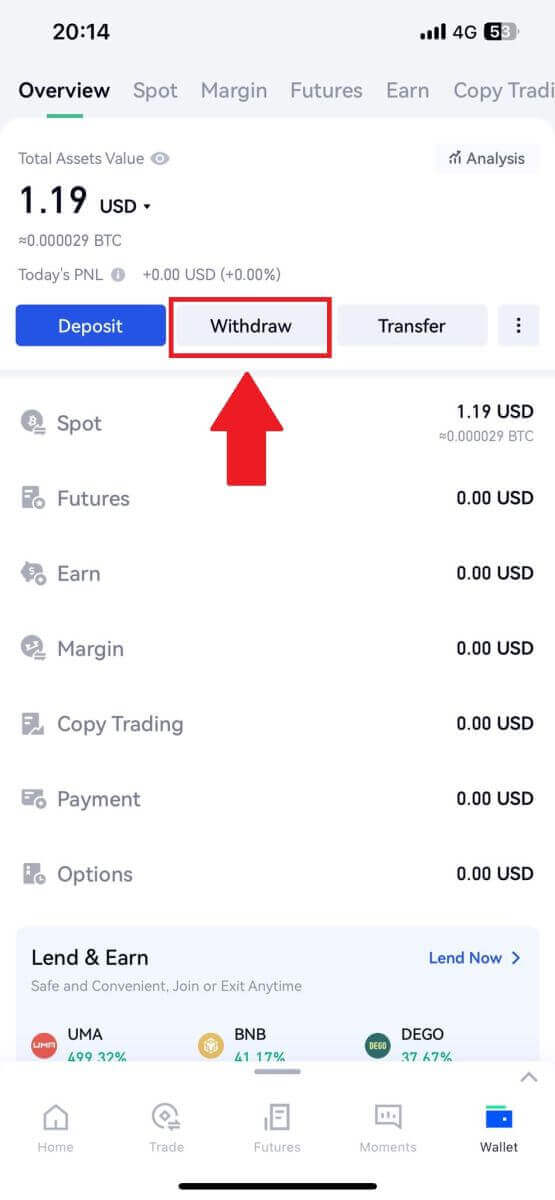
2. Válassza ki a kivenni kívánt érmét, és a keresősáv segítségével keresheti meg a keresett érmét.
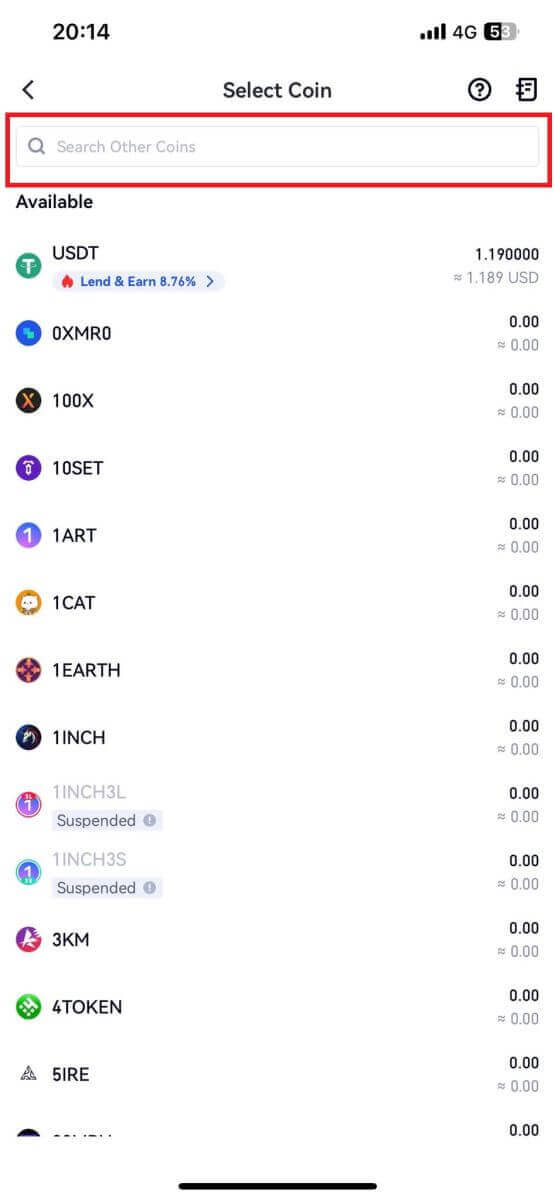
3. A folytatáshoz válassza a [Phone/Email/Gate UID] lehetőséget. 4. A [Phone/Email/Gate UID]
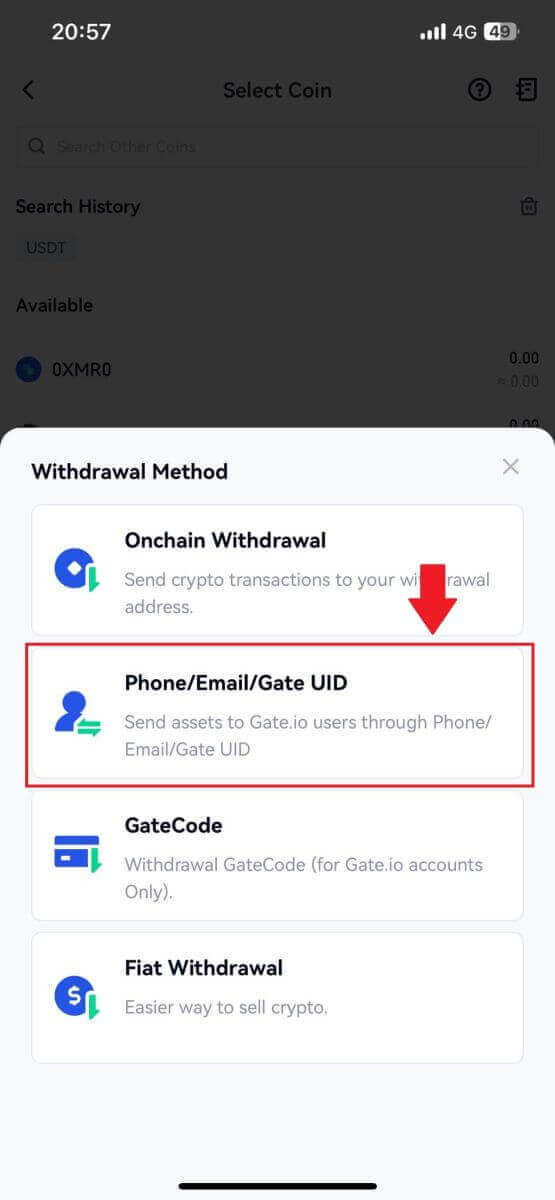
oldalra való belépéskor kövesse az utasításokat a visszavonási érme, a címzett fiókjának (Telefon/Email/Kapu UID) és az átutalás összegének megadásához. Miután megerősítette az információ pontosságát, kattintson a [Küldés] gombra. 5. Miután meggyőződött arról, hogy az adatok pontosak, adja meg az alap jelszavát és egyéb szükséges információkat, majd kattintson a [Küldés] gombra. 6. A sikeres átutalás után a „Pénztárca” – „Betétkivonások” menüpontban ellenőrizheti az átutalás részleteit.
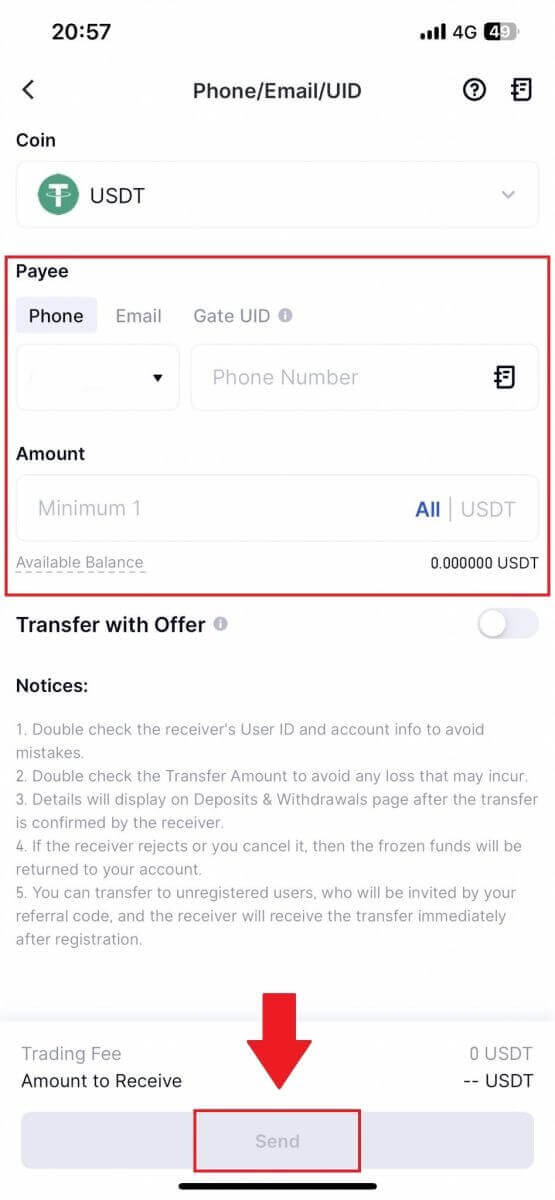
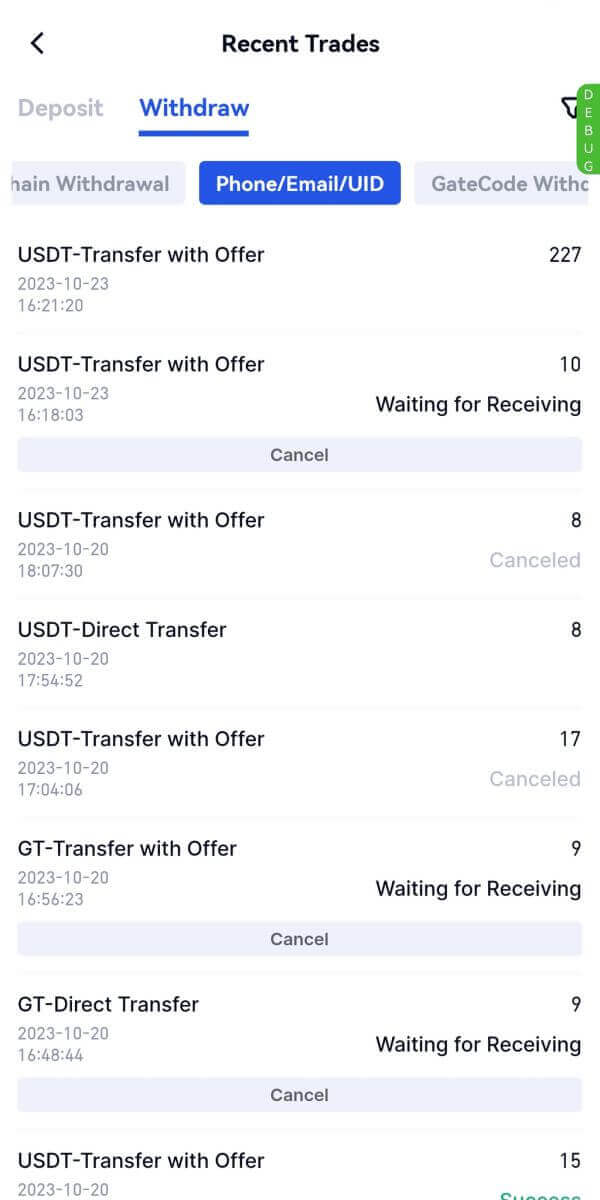
Gyakran Ismételt Kérdések (GYIK)
Miért nem érkezett meg a visszavonásom?
A pénzeszközök átutalása a következő lépésekből áll:
- A Gate.io által kezdeményezett kifizetési tranzakció.
- A blokklánc hálózat megerősítése.
- Befizetés a megfelelő platformon.
Általában egy TxID (tranzakcióazonosító) 30-60 percen belül generálódik, jelezve, hogy platformunk sikeresen befejezte a kifizetési műveletet, és a tranzakciók függőben vannak a blokkláncon.
Azonban még eltarthat egy ideig, amíg egy adott tranzakciót a blokklánc, majd később a megfelelő platform megerősít.
Az esetleges hálózati torlódások miatt jelentős késedelem léphet fel a tranzakció feldolgozásában. A tranzakció azonosítóját (TxID) használhatja az átutalás állapotának megkeresésére egy blokklánc-felfedezővel.
- Ha a blokklánc-felfedező azt mutatja, hogy a tranzakció meg nem erősített, kérjük, várja meg, amíg a folyamat befejeződik.
- Ha a blokklánc-felfedező azt mutatja, hogy a tranzakciót már megerősítették, az azt jelenti, hogy a pénzét sikeresen kiküldtük a Gate.io oldalról, és nem tudunk további segítséget nyújtani ebben az ügyben. Fel kell vennie a kapcsolatot a célcím tulajdonosával vagy ügyfélszolgálati csapatával, és további segítséget kell kérnie.
Fontos irányelvek a kriptovaluta-kivonáshoz a Gate.io platformon
- A több láncot, például az USDT-t támogató kriptokódok esetében a kifizetési kérelmek benyújtásakor feltétlenül válassza ki a megfelelő hálózatot.
- Ha a visszavonási titkosításhoz MEMO-ra van szükség, kérjük, másolja át a megfelelő MEMO-t a fogadó platformról, és pontosan adja meg. Ellenkező esetben az eszközök a visszavonást követően elveszhetnek.
- A cím megadása után, ha az oldalon érvénytelen cím szerepel, kérjük ellenőrizze a címet, vagy további segítségért forduljon online ügyfélszolgálatunkhoz.
- A kifizetési díjak kriptodonként eltérőek, és a kifizetési oldalon a kriptográfia kiválasztása után tekinthetők meg.
- A kifizetési oldalon láthatja a megfelelő kriptográfia minimális kifizetési összegét és a kifizetési díjakat.
Hogyan ellenőrizhetem a tranzakció állapotát a blokkláncon?
1. Jelentkezzen be a Gate.io oldalra, kattintson a [Wallet] elemre , és válassza a [Tranzakciós előzmények] lehetőséget.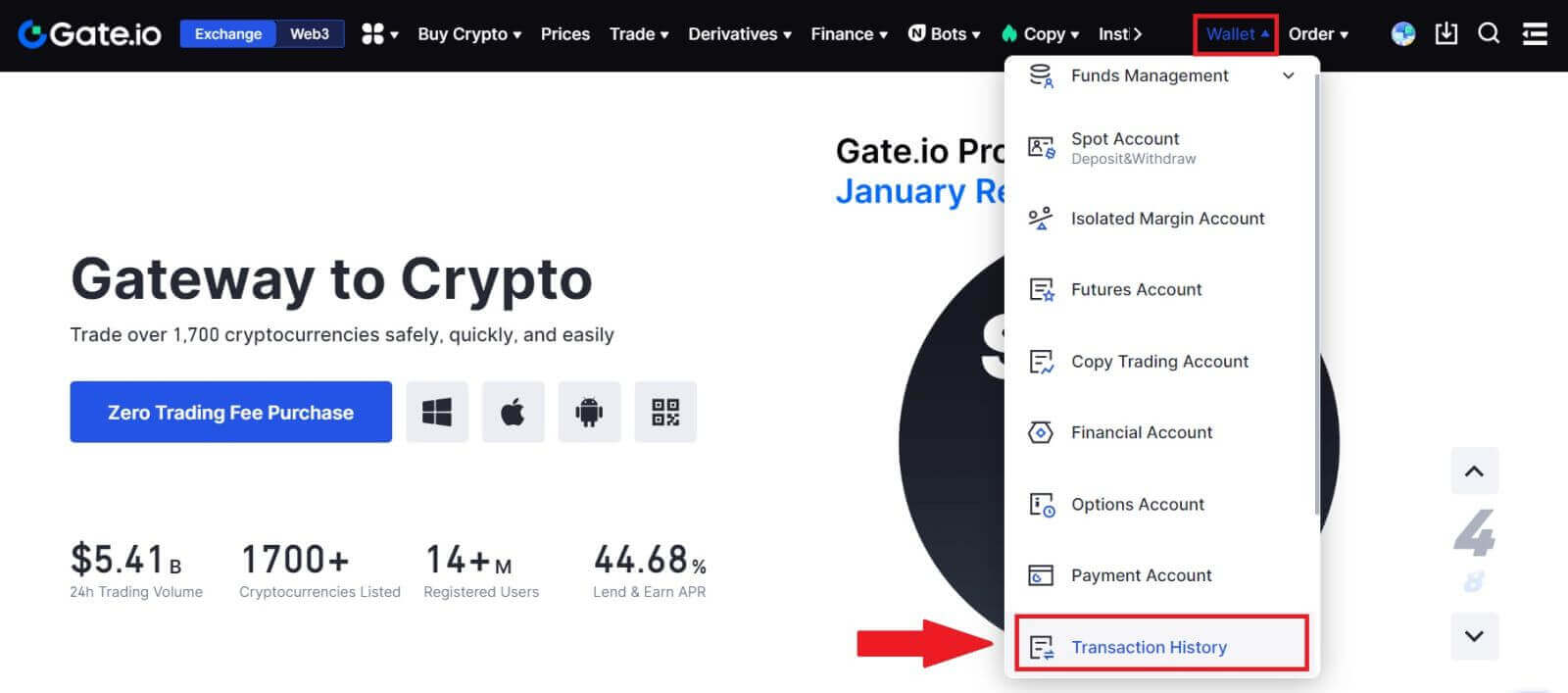
2. Itt megtekintheti a tranzakció állapotát.